Содержание
App Store: ТамТам Мессенджер: Видеозвонки
Описание
ТамТам — это удобный и безопасный мессенджер с каналами, видеозвонками и геосервисами. Общайтесь в чатах, звоните друзьям или объедините команду для работы. В ТамТам есть все для комфортного общения!
ТамТам — это:
ЧАТЫ
Объедините до 20 000 участников в приватном или публичном чате.
Назначьте до 50 администраторов чата.
Цитирование, ответы, пересылка сообщений, а также отметки о прочтении.
Обмен фото, видео, файлами до 2 Гб без сжатия.
СТИКЕРЫ и GIF
Тысячи уникальных стикеров, в том числе анимированных.
Загрузите собственные наборы стикеров, а любимые стикеры добавляйте в избранное.
Мало стикеров? Выбирайте из тысяч GIF
ВИДЕОЗВОНКИ
Групповые видеозвонки до 100 участников помогут собрать коллег или друзей.
Демонстрация экрана при видеозвонке с компьютера.
Звонки со ссылкой, к которым можно присоединиться без регистрации в ТамТам.
КАНАЛЫ
Приватные и публичные каналы с неограниченным количеством участников.
Возможность модерации канала администраторами.
Публичные каналы доступны в интернет без регистрации в ТамТам.
Создайте закрытый канал без ссылки — например, для заметок.
ГЕОСЕРВИСЫ
Отправляйте точки на карте друзьям.
Включите постоянную трансляцию местоположения только для самых близких.
Используйте живую трансляцию местоположения в рабочих и личных чатах.
БЕЗОПАСНОСТЬ
Вся переписка в ТамТам зашифрована с помощью протокола TLS.
Мы используем собственный протокол для передачи личной информации, а также общепринятые алгоритмы защиты.
Данные надежно защищены и хранятся на распределенной сети серверов.
МУЛЬТИПЛАТФОРМЕННОСТЬ
Десктоп-клиент.
Веб-версия — доступна в любом браузере.
Приложения для мобильных.
Bot API
Разработчики могут создавать ботов для ТамТам с помощью Bot API
Добавляйте новые функции к ТамТам с помощью ботов-конструкторов
Официальные боты: @reactions для лайков и реакций, @comments для обсуждений, @antispam для защиты чатов от спама.
ПРОСТО И УДОБНО
Быстрая регистрация по номеру телефона либо через Gmail.
Удобный поиск по чатам и каналам, а также поиск внутри чата.
Короткие ссылки для профилей, чатов и каналов.
Темная тема и собственные фоны чатов.
15 языков локализации.
Офлайн-доступ.
Никакой рекламы!
СВЯЖИТЕСЬ С НАМИ
Поддержка ТамТам tt.me/support или team@tamtam.chat
Жалобы на чаты и каналы tt.me/abuse или abuse@tamtam.chat
Предложения по партнерству tt.me/partners
Версия 3.8.1
В этой версии:
— Исправили возможность делиться из других приложений в ТамТам.
Вопросы и предложения по работе ТамТам присылайте по адресу tt.me/support
Оценки и отзывы
Оценок: 3 тыс.
Тухло срисованный клон Telegram
Мало того, что все чаты читаются товарищами майорами так ещё и работает отвратительно на всех моих устройствах и это не смотря на то, что РКН уже целый год пытается блокировать Telegram (при этом несмотря на блокировки он работает шустрее и стабильнее :D). Времени было предостаточно допилить стабильность и скорость соединения приложения.
Ну и самое отвратительное это скопированные короткие ссылки от Telegram с добавлением ещё одной буквы t (у Telegram с одной t — t.me).
Здравствуйте! Механизмы всех удобных мессенджеров похожи. Мы используем протокол TLS, который позволяет безопасно передавать все сообщения, фото и видео. Личная переписка в ТамТам надежно защищена и хранится на распределенной сети серверов. В открытом виде никакие данные не пересылаются. В ссылках на контакты, чаты и каналы присутствует сочетание «tt» лишь по одной причине — международное название мессенджера «TamTam» содержит две такие буквы.

Если у вас при использовании возникают трудности со стабильностью и скоростью работы приложения, то напишите нам на tt.me/support . Будем ждать! Команда ТамТам
Отврат
Убогая пародия на телеграм
Возмутительно
Установил, чтобы поставить одну звезду
Здравствуйте! Расскажите, пожалуйста, о причинах, побудивших вас на такие действия. Команда ТамТам
Разработчик Odnoklassniki Ltd указал, что в соответствии с политикой конфиденциальности приложения данные могут обрабатываться так, как описано ниже. Подробные сведения доступны в политике конфиденциальности разработчика.
Связанные
с пользователем данные
Может вестись сбор следующих данных, которые связаны с личностью пользователя:
Геопозиция
Контактные данные
Контакты
Пользовательский контент
Идентификаторы
Данные об использовании
Не связанные
с пользователем данные
Может вестись сбор следующих данных, которые не связаны с личностью пользователя:
Пользовательский контент
Идентификаторы
Диагностика
Конфиденциальные данные могут использоваться по-разному в зависимости от вашего возраста, задействованных функций или других факторов.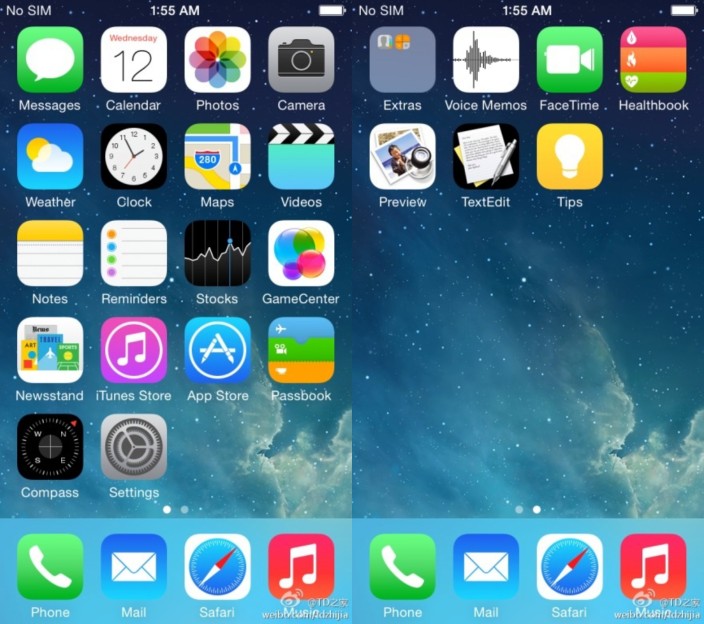 Подробнее
Подробнее
Информация
- Провайдер
- Odnoklassniki Ltd
- Размер
- 122,9 МБ
- Категория
Социальные сети
- Возраст
- 17+
Неограниченный доступ к Сети - Геопозиция
- Это приложение может использовать данные о Вашей геопозиции, даже если оно закрыто. Возможно сокращение времени работы аккумулятора устройства.
- Copyright
- © 2016 Odnoklassniki Ltd
- Цена
- Бесплатно
Сайт разработчика
Поддержка приложения
Политика конфиденциальности
Поддерживается
Другие приложения этого разработчика
Вам может понравиться
Как использовать приложения iOS на Apple Silicon Mac и как извлечь их со своего iPhone или iPad
Это правда, что вы можете установить любое приложение iOS на Apple Silicon Mac, но для большинства из них это намного сложнее, чем просто запуск App Store. Вот как это сделать.
Вот как это сделать.
В идеальном мире, который может действительно наступить, вы можете просто открыть App Store на своем Apple Silicon M1 Mac и загрузить приложения для iOS. На самом деле это именно то, как это работает сейчас — только не для очень многих приложений.
Это не только самый удобный способ, но и лучший во всех отношениях. Это потому, что это работает только тогда, когда разработчик включил это.
И разработчик не позволит вам запускать приложение iOS на вашем M1 Mac, если оно не будет работать. И если его интерфейс настолько привязан к жестам, как смахивание и смахивание, что на Mac он не очень хорош.
Однако разработчик также не собирается включать его, пока они не будут готовы. Так что, если они будут заняты добавлением новых функций iOS 14, они могут не думать о Mac в течение нескольких месяцев.
В этом случае вы все равно можете запускать приложения iOS на Mac, но вам нужно выполнить несколько шагов. И ничто из того, что вы можете сделать, не сделает приложения для iOS лучше приложений Mac, чем они есть.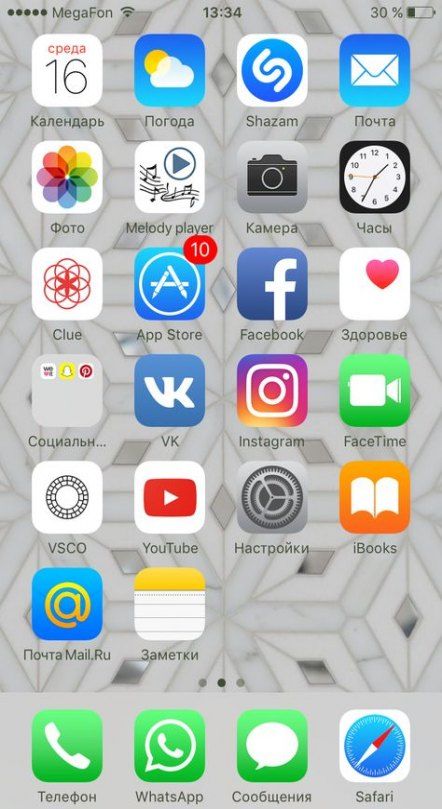
В целом, как загрузить приложения iOS с iPhone или iPad на Mac
Подключите свой iPhone или iPad к Mac через кабель Lightning. Загрузите Apple Configurator 2 из Mac App Store или получите стороннее приложение, такое как iMazing. Резервное копирование вашего устройства iOS на Mac. Скопируйте приложение из резервной копии.
Подключите свой iPhone или iPad к Mac с помощью кабеля Lightning, и Apple Configurator 2 отобразит список всех ваших приложений.
Вы должны откуда-то получить приложения для iOS, и они есть на вашем iPhone или iPad. Возможно, вы захотите убедиться, что обновили хотя бы те приложения, которые хотите использовать на своем Mac.
Средняя часть, в которой вы используете Apple Configurator 2 или iMazing, более сложна. Здесь и происходит настоящая работа, но сначала важно знать, что на самом деле здесь делается.
Ни Apple Configurator 2, ни iMazing не предназначены для запуска приложений iOS на Mac. Хотя оба они делают много вещей, их ключевая функция — резервное копирование вашего устройства iOS, и все.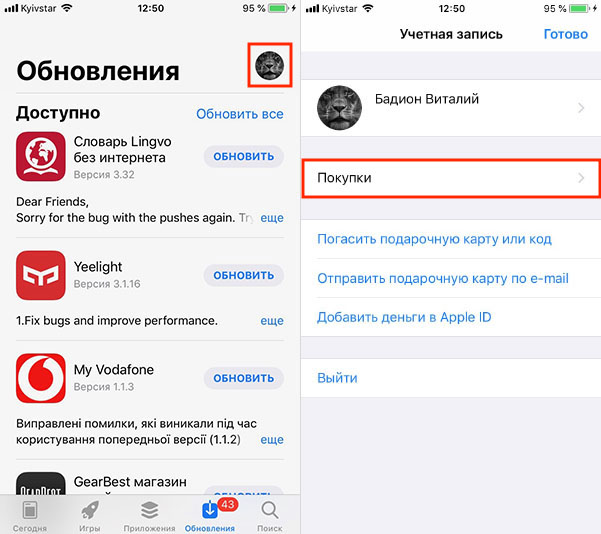
Один от Apple предназначен, например, для людей, которые имеют дело с большим количеством iPhone и готовятся восстановить программное обеспечение с одного на все. Точно так же iMazing предназначен для людей — на Mac или ПК — чтобы хранить копии своих приложений.
Однако, поскольку оба они включают резервное копирование на ваш Mac, их можно использовать для запуска приложений iOS. Они делают это очень похожими, но не идентичными способами.
Как использовать Apple Configurator 2 для копирования приложений с iPhone или iPad
Во-первых, загрузите это бесплатное приложение из Mac App Store. Во-вторых, у вас должно быть очень много свободного места на диске вашего Mac. Подключите свой iPhone или iPad к Mac с помощью кабеля Lightning. Нажмите «Обновить», чтобы убедиться, что все приложения обновлены. завершено, нажмите «Резервное копирование». Подождите, пока это завершится. Когда это произойдет, не выходите из Apple Configurator 2. Вместо этого перейдите в Finder и нажмите Shift-Command-G или выберите меню «Перейти», затем «Перейти к папке …».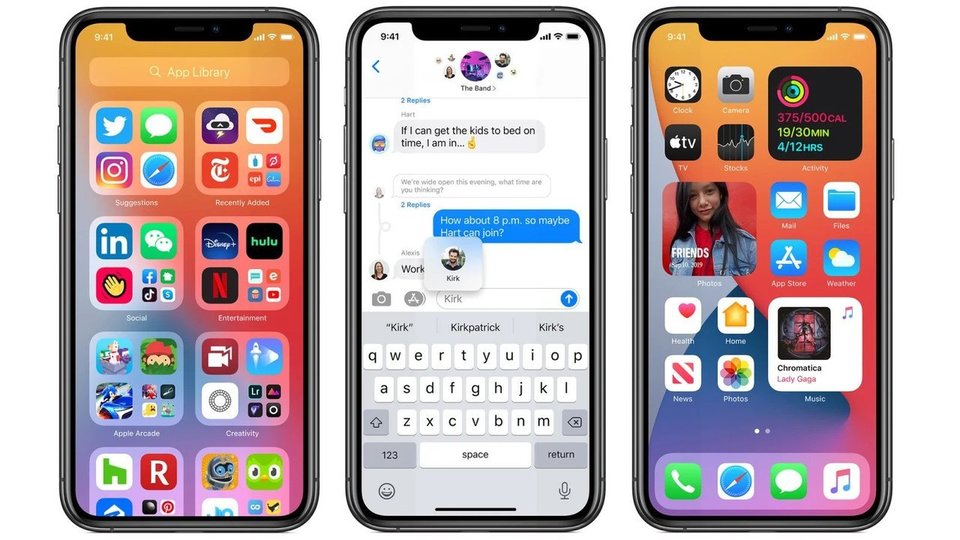 ~ / Library / GroupContainers / K36BKF7T3D.group.com.apple.configurator / Library / Caches / Найдите папку с именем Assets. Если она не существует, резервное копирование не завершено. Если он там, откройте Assets. Просмотрите все папки там, чтобы найти файл .ipa приложения. Скопируйте файл .ipa приложения в другое место на вашем диске. Теперь вы можете выйти из Apple Configurator 2.
~ / Library / GroupContainers / K36BKF7T3D.group.com.apple.configurator / Library / Caches / Найдите папку с именем Assets. Если она не существует, резервное копирование не завершено. Если он там, откройте Assets. Просмотрите все папки там, чтобы найти файл .ipa приложения. Скопируйте файл .ipa приложения в другое место на вашем диске. Теперь вы можете выйти из Apple Configurator 2.
В Apple Configurator 2 нажмите «Обновить», чтобы убедиться, что у вас установлены все последние приложения, затем нажмите «Резервное копирование».
То, что у вас много места, — не шутка. Apple Configurator 2 загружает все необходимое для установки всех ваших приложений на другое устройство iOS.
Когда вам нужно только одно приложение, это боль. И процесс резервного копирования, который вы выполняете первым, может быть довольно медленным.
Однако, что наиболее важно, папки в Assets являются временными. Они создаются в процессе резервного копирования и могут быть удалены, особенно при выходе из Apple Configurator 2.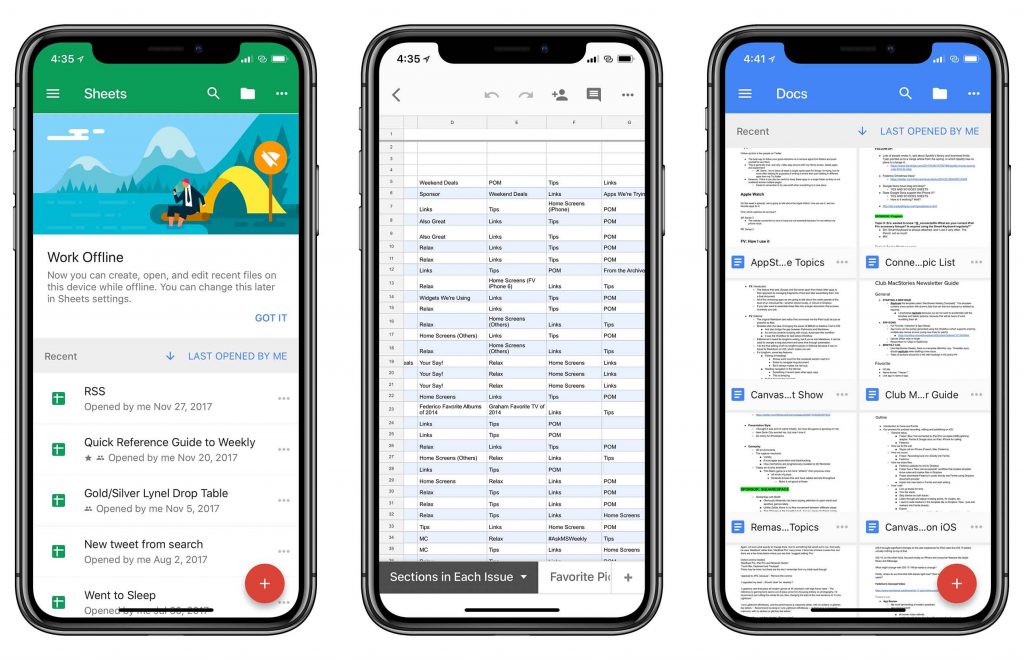
Вот почему вам нужно сначала найти файл .ipa приложения и скопировать его. Когда у вас есть нужное приложение или приложения, вы можете удалить всю резервную копию и освободить все это место на диске.
Есть еще один способ отключить эти приложения — сторонний iMazing.
В iMazing подключите устройство iOS и выберите «Управление приложениями».
Как использовать приложение iMazing для копирования приложений с iPhone или iPad
Установите iMazing Запустите его и подключите устройство iOS к Mac с помощью кабеля Lightning. Подключив устройство, нажмите «Управление приложениями». Когда появится список приложений, нажмите, чтобы убедиться, что кнопка «Библиотека» нажата. Найдите нужное приложение и нажмите кнопку значок загрузки справа. Войдите в App Store при появлении запроса. Когда приложение завершит загрузку, перетащите его из iMazing на рабочий стол или в другую папку. Нажмите «Готово» в iMazing Выйти из iMazing
В iMazing щелкните Библиотека, а затем значок загрузки рядом с нужным приложением.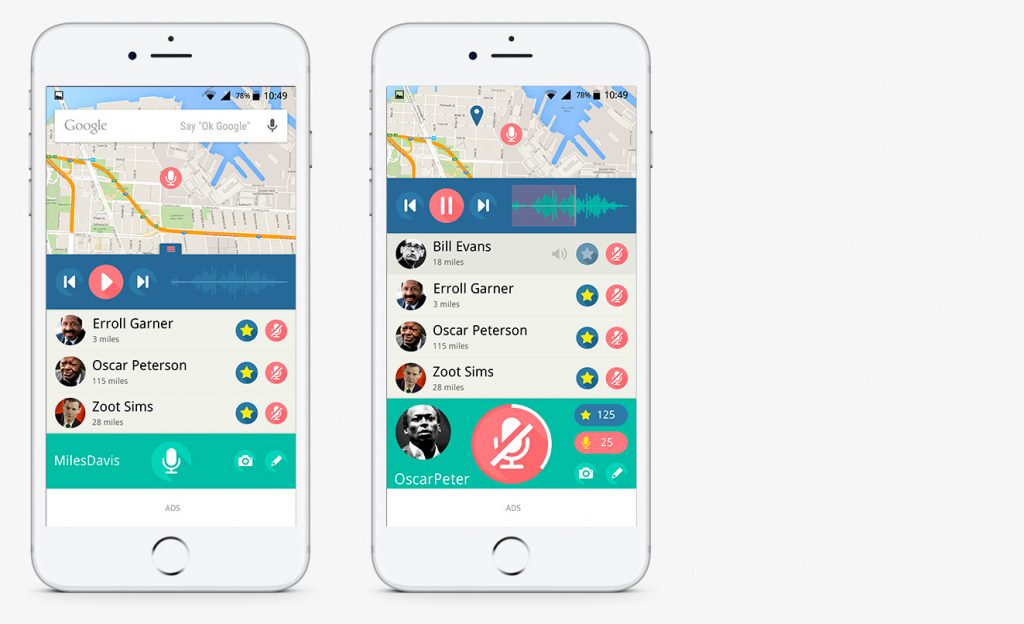
Опять же, iMazing не для этого. Если Apple изменит способ обработки приложений в будущем, можно предположить, что iMazing будет обновлен для работы с резервным копированием, но не обязательно для такого рода извлечения.
Тем не менее, теперь у вас есть приложение iOS на вашем Mac. Дважды щелкните, чтобы установить и начать использовать его на своем Apple Silicon Mac.
Установка приложений в обход App Store может стать реальностью?
Недавно я уже писал о новом законе (еще рассматривается Сенатом США, пока не принят), когда Apple хотят обязать устанавливать приложения из непроверенных источников.
Для тех, кто не в курсе, судебный комитет Сената США одобрил закон об американских инновациях и свободе выбора в интернете. Через этот закон хотят заставить Apple разрешить установку приложений в обход App Store из любых источников. По мнению авторов законопроекта, магазины приложений App Store и Google Play уже слишком монополизировали рынок.
Из последних новостей: Apple и Google призвали сенаторов отклонить законопроект.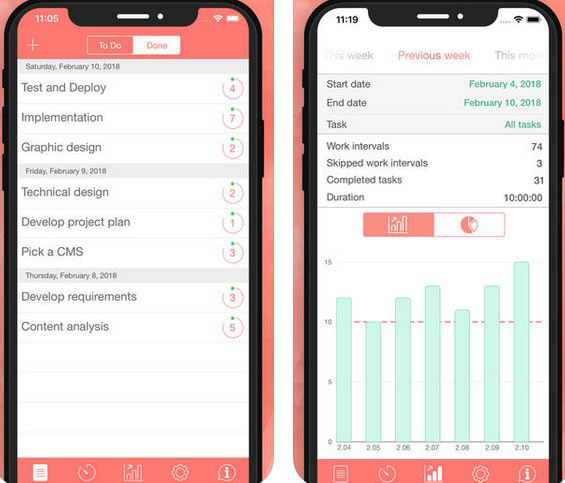
Прежде, чем законопроект примут, его должны рассмотреть Сенат и Конгресс, а после подписать президент США. И только тогда закон вступит в силу.
Что на данный момент?
В iOS и iPadOS Apple жестко контролирует, что пользователь может, а чего он не может делать со своими устройствами. Приложения можно устанавливать только из App Store. Разработчики, размещающие свои приложения, соблюдают правила Apple по разработке ПО и платят комиссию 15-30%.
Есть 3 способа обойти это ограничение уже сейчас:
- Сделать Джейлбрейк устройства.
Т.е. взломать девайс, чтобы получить доступ к файловой системе устройства. Но это можно сделать только на определенных версиях iOS и определенных iPhone/iPad.
Вряд ли обновившись до последней версии iOS вы сможете сделать джейлбрейк.
В последних версиях своих операционных систем Apple регулярно закрывает бреши в безопасности (эксплойты) и исправляет критические баги.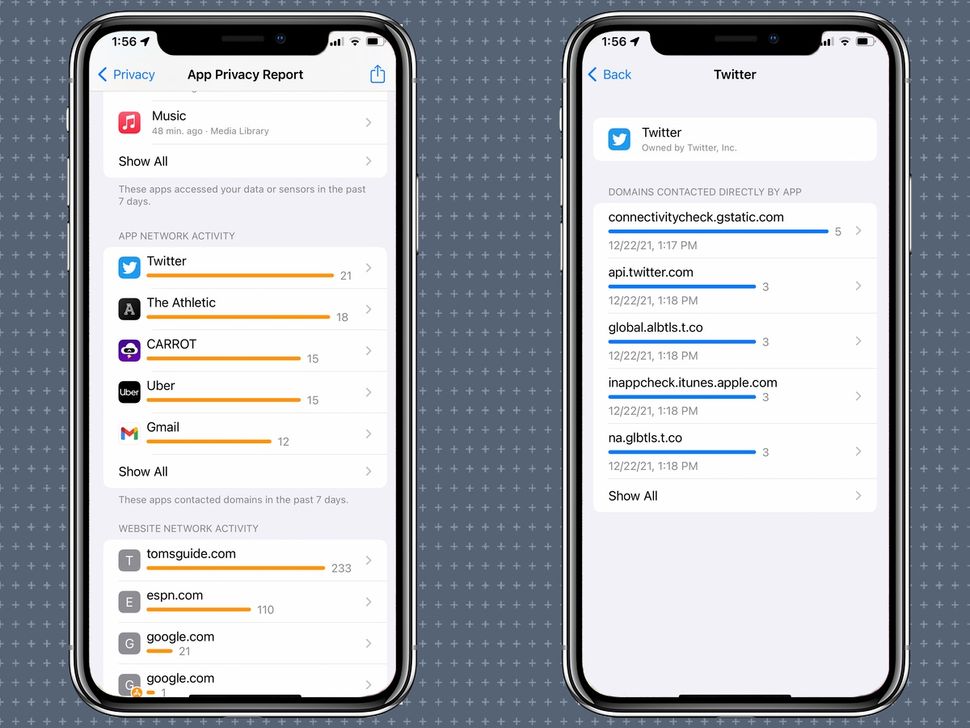
Сам по себе джейлбрейк небезопасен, а установка файлов и приложений из непроверенных источников может привести к тому, что вы поймаете вирус, «поделитесь» с мошенниками своими личными файлами и т.д.
- Установка альтернативных магазинов приложений при помощи корпоративных профилей.
Любая программа, устанавливаемая на iPhone, должна быть подписана специальной цифровой подписью именно под ваш девайс. И сделать это можно при помощи корпоративных профилей (MDM профиль).
Вы его скачиваете в интернете, доверяете ему управление своим устройством и затем устанавливаете магазин сторонних приложений. А там уже ставите, что угодно.
Основная проблема здесь, что вы ставите на iPhone какой-то левый профиль и не можете контролировать его работу. Плюс там есть нюансы, связанные с обновлением приложений и сроком действия сертификатов.
В итоге это небезопасно и неудобно. Нельзя, как в App Store скачать/купить программу и затем ее автоматически обновлять в фоновом режиме.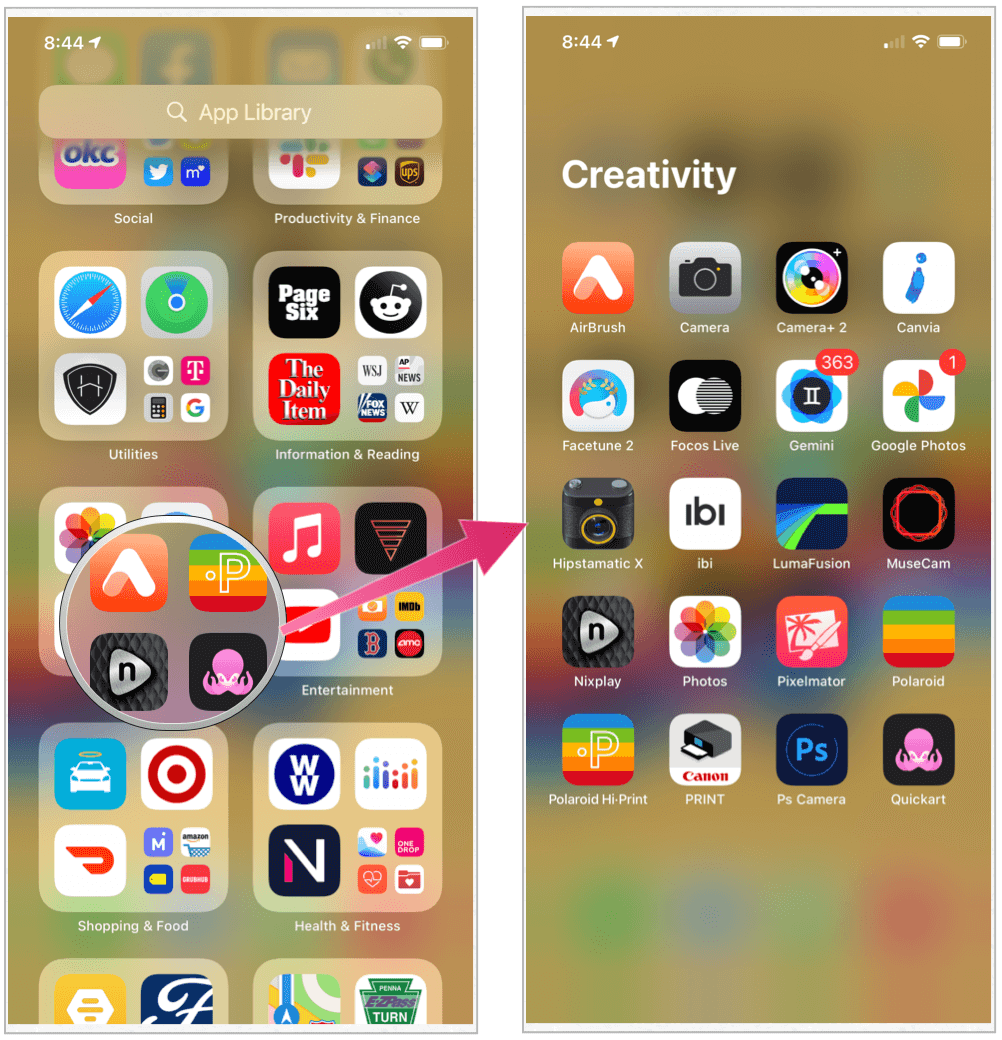
- Учетная запись разработчика.
Создание и поддержка учетной записи разработчика стоит $100/год. Вы сможете сами подписывать любые приложения на Маке при помощи приложения XCode. Это официальный способ. Он нужен, чтобы разработчики могли сами накатывать приложения и тестировать их на своих устройствах.
В целом это безопасно, но дорого и сложно. В macOS у пользователя есть выбор, откуда устанавливать приложения: только из App Store или еще от подтвержденных разработчиков.
Установка приложений в обход App Store: плюсы и минусы
Можно устанавливать пиратское ПО
Больше возможностей для разработчиков
Легче получить доступ к файловой системе iOS
Разработчики не будут платить 30% комиссии Apple
Подписка на сервисы Apple может подешеветь
Снизится стоимость программ
iOS станет небезопасной
Больше вирусов, вероятность «слива» личных данных
Apple теряет рычаги давления на разработчиков, от чего пострадаем мы
Разработчики получат меньше денег из-за расцвета пиратского софта
Как видим, в этом законе есть свои достоинства и недостатки для нас, как для конечных потребителей софта. В любом случае, эта история, скорее всего, продлится еще не один год. Также стоит вопрос о реализации — как Apple «подстроит» свой софт под букву закона. Юристов у компании много, и они найдут лазейки в законодательстве.
В любом случае, эта история, скорее всего, продлится еще не один год. Также стоит вопрос о реализации — как Apple «подстроит» свой софт под букву закона. Юристов у компании много, и они найдут лазейки в законодательстве.
Например, Apple может сделать загрузку софта из сторонних источников настолько сложной, что вам будет проще скачивать и платить в App Store. Законом это не запрещено.
Или Apple может урезать гарантийные обязательства в отношении тех устройств, где программы устанавливаются извне. Как это было с джейлбрейком — взломанный iPhone не подлежит гарантии.
Также Apple снимет с себя всю ответственность в плане безопасности. Установил софт из сторонних источников — получай мусор и СКАМ, и сам со всем этим разбирайся.
Не забываем, что при покупке iPhone/iPad мы покупаем не смартфон, а программно-аппаратный комплекс. И исходя из этого выберите сначала ОС, которая вам нравится: свободный и открытый Android или закрытую iOS. А уже затем выбираем модель смартфона, который нас устраивает.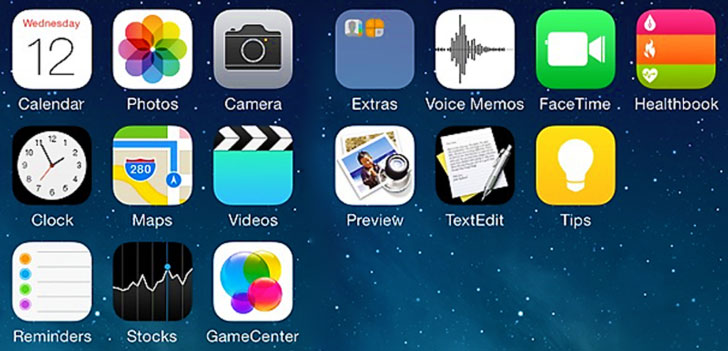
Подписывайтесь на наш Telegram, VK.
Успешное проектирование приложения для iOS
Когда разработчики iOS сотрудничают с дизайнерами, мы работаем вместе, чтобы сделать конечный продукт. Команда дизайнеров работает впереди команды разработчиков – это означает, что, когда команда разработчиков iOS приходит, чтобы дать оценку, могут возникнуть некоторые сюрпризы с точки зрения стоимости. Это потому, что дизайн и проектирование приложения не всегда реалистичны с точки зрения бюджета и времени выполнения.
При работе над новым продуктом есть несколько простых рекомендаций для дизайнеров, которые помогут согласовать работу дизайнера, iOS-разработчика и клиента.
Проектирование приложения: никогда не думайте, что кодить дизайн – это легко
Разработчики iOS часто задают вопрос, почему простой дизайн веб-страницы занимает так много времени для портирования под нативную разработку. Поэтому важно понимать фундаментальное различие между веб-разработкой и нативной разработкой.
Представьте, что вы хотите отобразить верхнюю часть таблицы Менделеева:
Периодическая таблица элементов
В веб-документе вы описываете содержимое. Вы указываете, что хотите таблицу 7×18 со сплошной черной рамкой. Затем вы помещаете букву «H» в первую ячейку и делаете ей зеленый фон.
В нативной разработке, однако, вам нужно предоставить рецепт для рисования этой таблицы на экране:
- Нарисуйте сплошной зеленый квадрат размером X, начиная с точек (Y, Z).
- Нарисуйте букву «H» размера Q в точке W, которая должна лежать в центре квадрата.
- Нарисуйте одну черную линию под квадратом, который является нижней границей первой ячейки.
За этот рецепт отвечает веб-браузер. Вы говорите браузеру, что отображать, и он позаботится о том, чтобы вывести это на экран качественным образом. С этой точки зрения разработка нативного приложения для iOS походит на реализацию веб-браузера, а не веб-страницы.
Проблемы кастомного дизайна
У большинства кастомных дизайнов есть несколько общих проблем.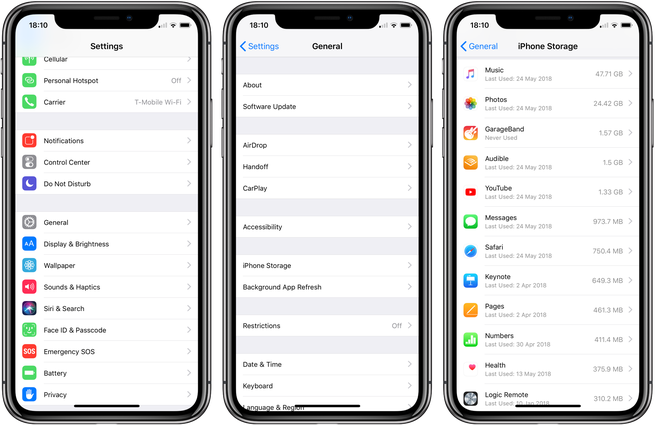 Так как эти проблемы складываются в общую сумму на этапе разработки, имеет смысл попытаться устранить их на ранней стадии разработки.
Так как эти проблемы складываются в общую сумму на этапе разработки, имеет смысл попытаться устранить их на ранней стадии разработки.
Проектирование приложения для экранов разных размеров
На момент написания статьи последняя версия iOS 12 поддерживает телефоны с размерами экрана от iPhone SE (568x320 pts) до iPhone Xs Max (896x414 pts). Однако эксклюзивные приложения для iPhone также можно открывать на iPad в режиме совместимости с iPhone.
Приложение iPhone в режиме совместимости на iPad
В режиме совместимости приложение отображается с размером экрана iPhone 4 (480x320 pts). К сожалению, это не единичный случай, это более распространенное явление, чем вы думаете.
Большинство обзорщиков App Store намеренно используют iPad для обзора приложений iPhone. Если дизайн приложения не полностью функционален на таком крошечном экране, заявка на добавление приложения в магазин будет немедленно отклонена.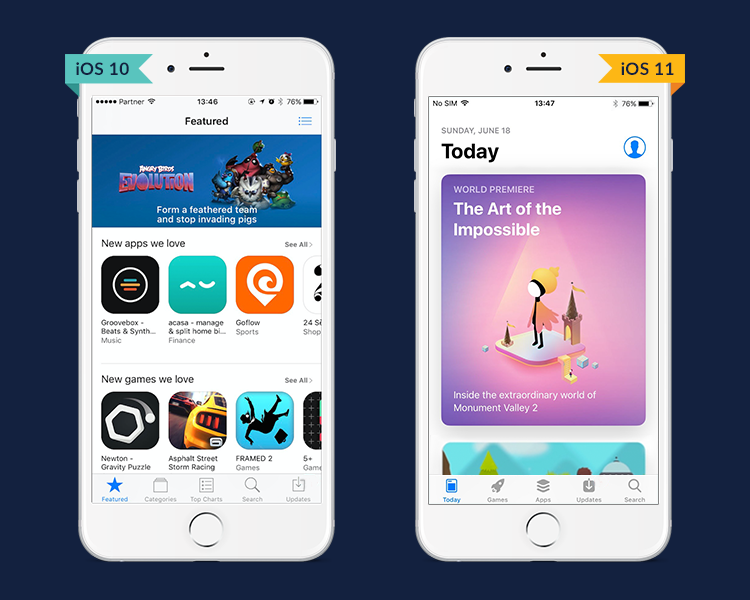 Хорошим примером может служить кнопка регистрации, которая не отображается на маленьком экране, что не позволит пользователю завершить процесс регистрации.
Хорошим примером может служить кнопка регистрации, которая не отображается на маленьком экране, что не позволит пользователю завершить процесс регистрации.
Сравнивая два крайних размера экрана, вы можете сказать, что при использовании компонентов одинаковых размеров, более половины экрана iPhone Xs Max будет пустым. Этого никогда не бывает в реальных проектах.
Тем не менее, часто можно увидеть кастомные (нестандартные) дизайны, подготовленные для самого большого размера экрана без атрибутов изменения размера. Это переносит ответственность за определение правил изменения размера на разработчиков, что излишне продлевает время разработки.
Вывод № 1: Проектируйте как минимум для 2 крайних размеров экрана и использование компонентов с изменяемыми размерами.
Анимации
Анимации очень сложно сделать правильно. Большинство пользовательских анимаций, представленных на лучших шотах с сайта Dribbble обычно:
- являются интерактивными (воспроизведение анимации контролируется жестом пользователя),
- обеспечивают переход между экранами,
- переопределяют существующее общесистемное решение.

Это делает их дорогостоящими для реализации. Почему? Давайте найдем ответ, основываясь на одном из шотов Dribbble из раздела «Популярное».
Красиво анимированный переход между экранами
Этот шот имеет две разные анимации. Сначала вращение плитки при смахивании влево и вправо. Во-вторых, скользящий переход между экранами. Последнее особенно хлопотно.
Чтобы понять проблему, давайте сделаем краткий обзор навигации по нативным приложениям iOS, как описано в Human Interface Guidelines от Apple:
По возможности используйте стандартные элементы управления навигацией, такие как элементы управления страниц, панели вкладок, сегментированные элементы управления, представления таблиц, представления коллекций и разделенные представления. Пользователи уже знакомы с этими элементами управления и будут интуитивно знать, как работать в вашем приложении.
И специально для иерархических данных:
Используйте панель навигации для перемещения по иерархии данных.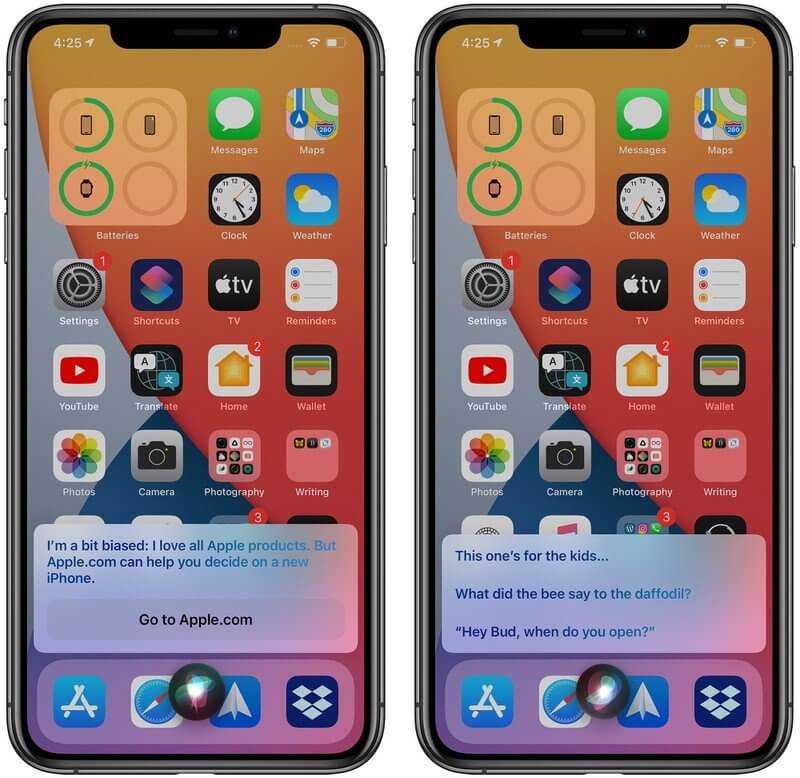 Заголовок панели навигации может отображать текущую позицию в иерархии, а кнопка «Назад» позволяет легко вернуться к предыдущему местоположению.
Заголовок панели навигации может отображать текущую позицию в иерархии, а кнопка «Назад» позволяет легко вернуться к предыдущему местоположению.
Панель навигации – простая концепция, знакомая пользователям iOS
Поскольку кнопка «Назад» расположена в верхнем левом углу, на большом устройстве ее невозможно достать одной рукой. Вот почему в iOS встроен интерактивный жест, который позволяет пользователю вернуться назад, не нажимая кнопку.
Интерактивный свайп слева направо встроен в нативную панель навигации
Как панель навигации соотносится с пользовательской анимацией из шота, рассмотренного выше? Поскольку она переопределяет способ представления нового экрана, она возлагает на разработчика ответственность за повторную реализацию интерактивного жеста по умолчанию.
Чтобы достичь этого, разработчик должен предоставить математические уравнения, которые управляют положением каждого элемента на экране относительно времени. И это требует очень много времени.
Что еще хуже, на подробном экране отображаются изображения категорий и последние поисковые запросы, которые извлекаются с веб-сервера.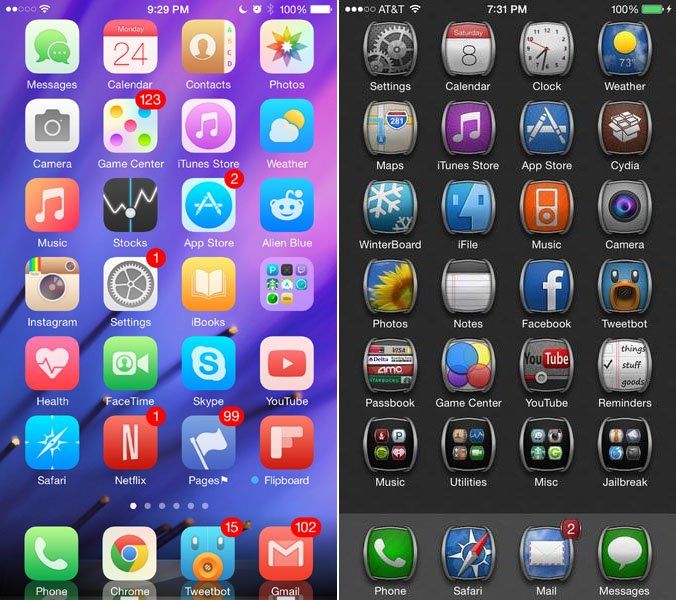 Чтобы сделать анимацию красивой, нам нужно предварительно загрузить эти изображения для всех вариантов питания при отображении плиток. Отображение списка при слабом 3G соединении может занять несколько минут! С другой стороны, без предварительной загрузки мы можем анимировать только пустые плейсхолдеры, которые убьют всю красоту.
Чтобы сделать анимацию красивой, нам нужно предварительно загрузить эти изображения для всех вариантов питания при отображении плиток. Отображение списка при слабом 3G соединении может занять несколько минут! С другой стороны, без предварительной загрузки мы можем анимировать только пустые плейсхолдеры, которые убьют всю красоту.
Вывод № 2: не анимируйте переходы между различными экранами или прерываемыми действиями.
Лучшая анимация с Lottie
Гораздо лучший подход к нативной анимации – использовать Lottie. Lottie импортирует и воспроизводит анимации, экспортированные из After Effects, с помощью плагина Bodymovin. Он поставляется бесплатно для iOS, а также для Android и веб-интерфейса.
С точки зрения нативного разработчика, Lottie – это решение практически без затрат. Это также помогает избежать ошибок при создании анимации. Чтобы создать интерактивную транзитивную анимацию, вам нужно будет включить в экспорт весь интерфейс приложения, что с самого начала звучит неправильно.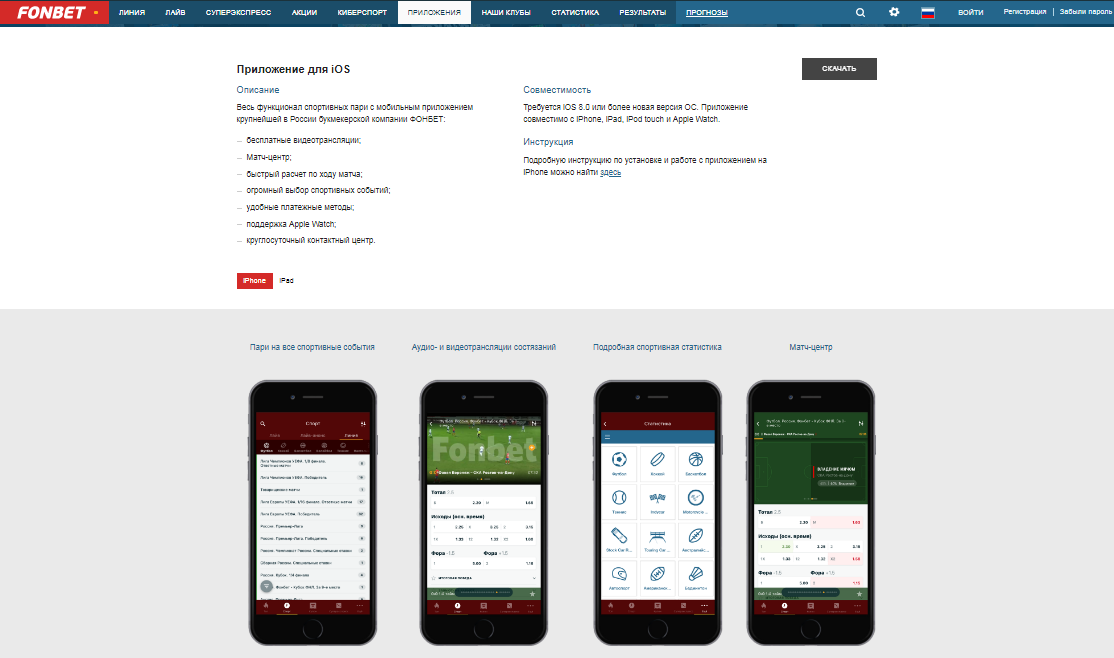
Вы можете увидеть Lottie в действии, просмотрев репозиторий файлов lottie. Если вы застряли, когда начали использовать Lottie, вы можете прочитать больше о том, как преодолеть некоторые ограничения этого инструмента.
Вывод № 3: Сделайте Lottie вашим инструментом для нативной анимации.
Учет данных
Нативные приложения по своей природе должны соответствовать контенту по ширине экрана. Вот почему важно учитывать длинные и нечетные данные при разработке пользовательского интерфейса. Все еще часто можно увидеть кастомный дизайн, который не может вместить данные, для которых он был предназначен.
На шоте, представленном ниже, у нас есть популярные курсы упражнений с короткими названиями. Однако, если бы курс «After running tensile» был популярен, не было бы никакого способа вписать его название в плитку. Там нет места для дополнительной строки текста, и, если обрезать, «After runn…» будет иметь нулевой смысл для пользователя.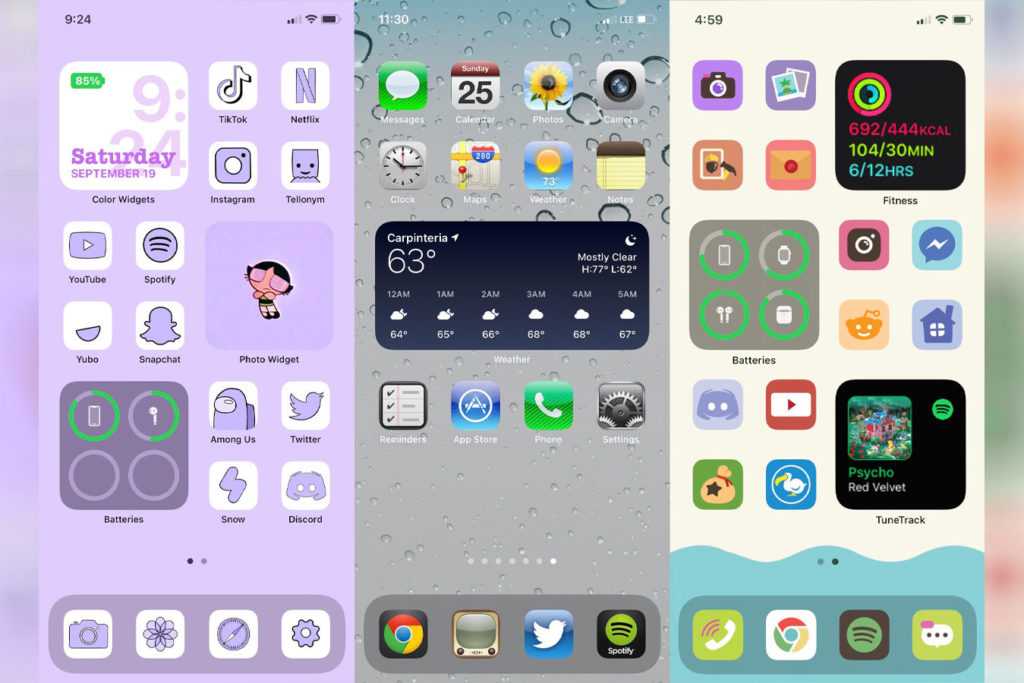
Приложение с упражнениями имеет мало пространства для названий популярных курсов
Это не сразу понятно, но та же проблема может касаться созданных пользователем изображений. Давайте рассмотрим пример снимка, который представляет профиль пользователя со складной панелью профиля.
Пример социального приложения с фотографиями пользователей, отображаемыми в не фиксированном соотношении сторон
Чтобы понять потенциальную проблему, представьте, что вы загружаете фотографию профиля в свое любимое приложение социальной сети. Приложение, скорее всего, позволит вам обрезать изображение так, чтобы оно хорошо вписывалось в дизайн.
К сожалению, представленный пользовательский интерфейс меняет соотношение сторон фотографии в зависимости от высоты устройства. Фото, которое может отлично подходить для вашего iPhone SE, может быть неудачно обрезано на iPhone 8 Plus вашего друга.
Вывод № 4: Экспериментируйте с нечетными и длинными данными и не позволяйте им нарушать дизайн.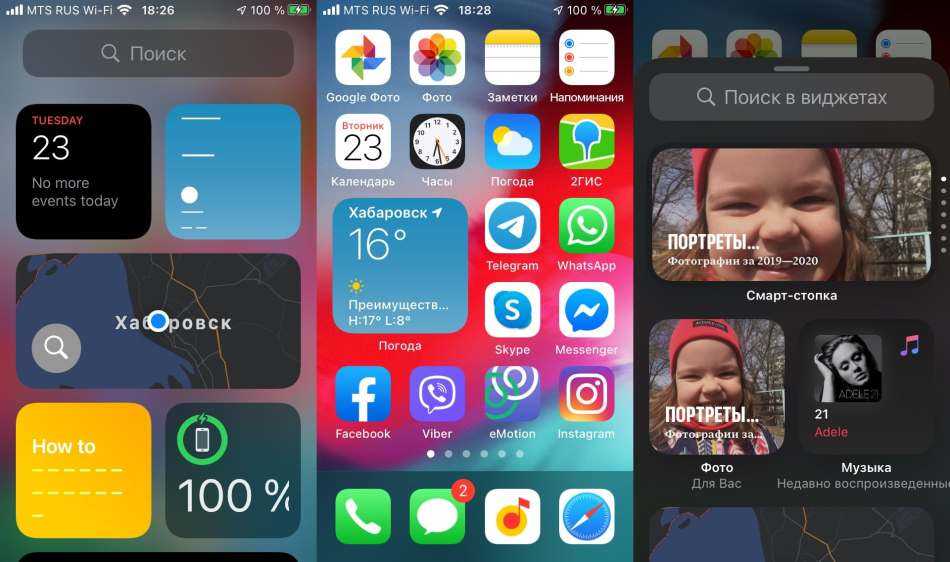
«Бесконечные представления»
Представьте себе список элементов, отображаемых в нативном приложении. Это может быть приложение «Настройки» на вашем iPhone. Мы знаем, что существует только 5 типов настроек для всех пользователей, и это никогда не изменится ни при каких действиях.
Тем не менее, список может быть, например, списком контактов. В этом случае мы не знаем количество элементов заранее. Оно меняется со временем и отличается для каждого пользователя. Потенциально мы можем иметь бесконечное количество контактов, поэтому давайте назовем этот вид списка «бесконечным представлением».
«Бесконечное представление» выглядит стандартным, но разработчик iOS должен по-разному его кодить. Несмотря на то, что оно может иметь тысячи элементов списка в любой позиции прокрутки, количество элементов, которые могут отображаться одновременно, ограничено. Вот почему представления повторного использования используются для производительности.
Повторное использование ячеек в iOS
Проблема с «бесконечными представлениями» состоит в том, что взаимодействие еще сложнее и более ограничено.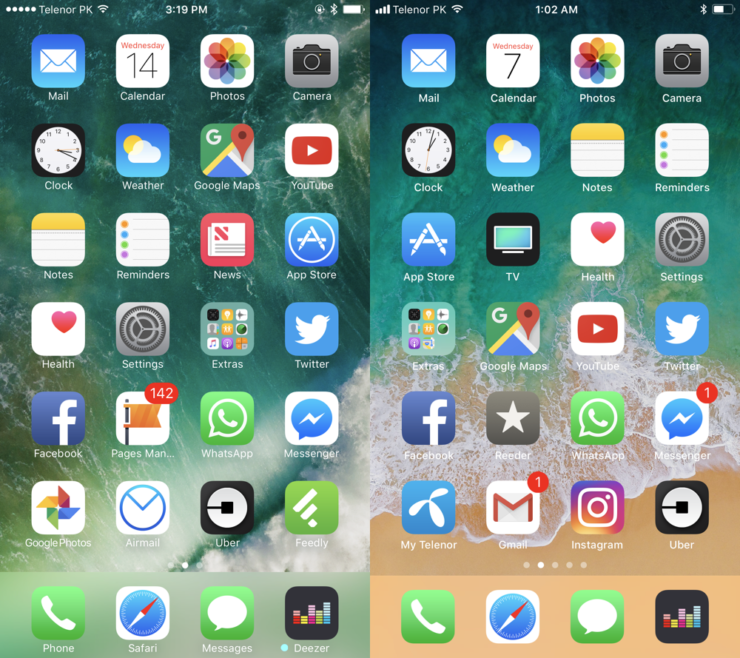 Они также занимают все прокручиваемое пространство, поэтому лучше изолировать их на отдельных экранах.
Они также занимают все прокручиваемое пространство, поэтому лучше изолировать их на отдельных экранах.
Рассмотрим шот, представленный ниже. Он имеет два «бесконечных представления» бок о бок, что хорошо, но он также показывает анимацию перетаскиванию между ними. Ее реализация может занять гораздо больше времени из-за «бесконечных представлений».
Перетаскивание между двумя «бесконечными представлениями»
Вывод № 5: Изолируйте потенциальные «бесконечные представления» на отдельных экранах. В случае сомнений всегда старайтесь сначала проконсультироваться с разработчиком.
Проектирование приложения: дизайн, который вы можете воплотить в жизнь
Вы, как дизайнер должны облегчить разработчикам iOS реализацию ваших проектов. Чем проще разработка, тем быстрее приложение попадет в App Store, что сделает вашего клиента счастливым.
Более того, следуя представленным рекомендациям, вы сможете обнаружить потенциальные ловушки интерфейса, и это избавит вас от необходимости переделывать один и тот же дизайн снова и снова.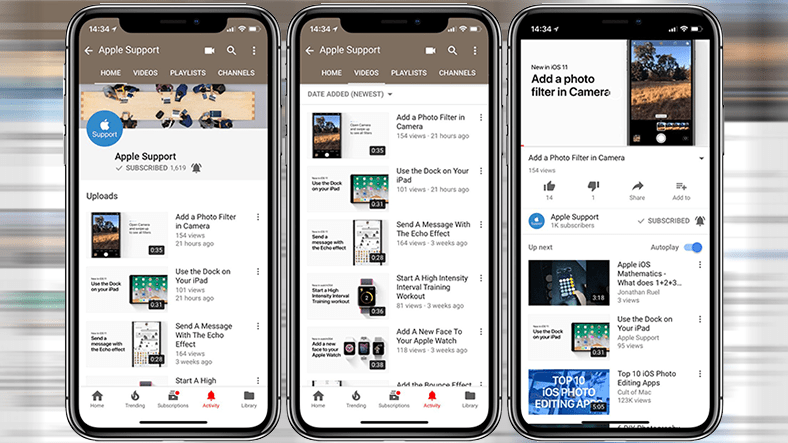
Если вам интересно, насколько дорогими могут быть ошибки проектирования, почему проектирование приложения не всегда удачно, посмотрите на вторую часть этого поста, где я приведу оценки реальных затрат для ряда дизайнов с Dribbble!
Об авторе
Jakub – iOS-архитектор в EL Passion. Вы можете связаться с ним на GitHub, Twitter или в его блоге.
Официальные страницы EL Passion в Facebook, Twitter и Instagram.
Спасибо Sona Kerim.
Если вы нашли опечатку — выделите ее и нажмите Ctrl + Enter! Для связи с нами вы можете использовать info@apptractor.ru.
Мессенджеры для iOS
allmessadminкомментировать on Скачать ТамТам для Айфон
ТамТам — мессенджер, который работает на той же базе, что и приложение «Одноклассники». Он был разработан компанией Mail. ru в 2017 году. Позиционируется как альтернатива Telegram. В этой статье вы найдете информацию о том, как скачать, установить и зарегистрировать приложение на смартфон на операционной системе iOS. Функционал программы Как уже говорилось ранее, ТамТам — мессенджер. Соответственно, […]
ru в 2017 году. Позиционируется как альтернатива Telegram. В этой статье вы найдете информацию о том, как скачать, установить и зарегистрировать приложение на смартфон на операционной системе iOS. Функционал программы Как уже говорилось ранее, ТамТам — мессенджер. Соответственно, […]
Читать полностью
allmessadminкомментировать on FaceTime. На связи с миром
FaceTime – программно-аппаратная технология аудио и видеозвонков, разрабатываемая Apple и предустанавливаемая на iPhone, iPod Touch, iPad и загружаемая отдельно на компьютеры iMac и ноутбуки MacBook. Звонить по FaceTime разработчики разрешают с использованием мобильных сетей или беспроводных Wi-Fi точек и исключительно в масштабах техники Apple – за пределами iOS, iPadOS и MacOS (а также WatchOS) технология […]
Читать полностью
allmessadminкомментировать on Kwai для iPhone
Социальные сети растут, поэтому появилась программа Kwai на Айфон. Как в Фейсбуке или Инстаграме, можно писать друзьям и обмениваться контентом. Пользователи добавляют интересные фото, сохраняют ссылки на видео. В профиле встречаются забавные публикации. Установка Кваи на Айфон Скачать Kwai для Iphone можно через Apple Store. Разработчиком должна быть указана компания Beijing Kwai Technology Co., Ltd. […]
Читать полностью
allmessadminкомментировать on Threema для iPhone
Самый защищенный сервис, Threema, скачать бесплатно для Apple и других устройств невозможно, зато он обеспечивает безопасность за счет шифрования данных, которые передает пользователь. Для шифровки используется криптографическая библиотека с открытым кодом.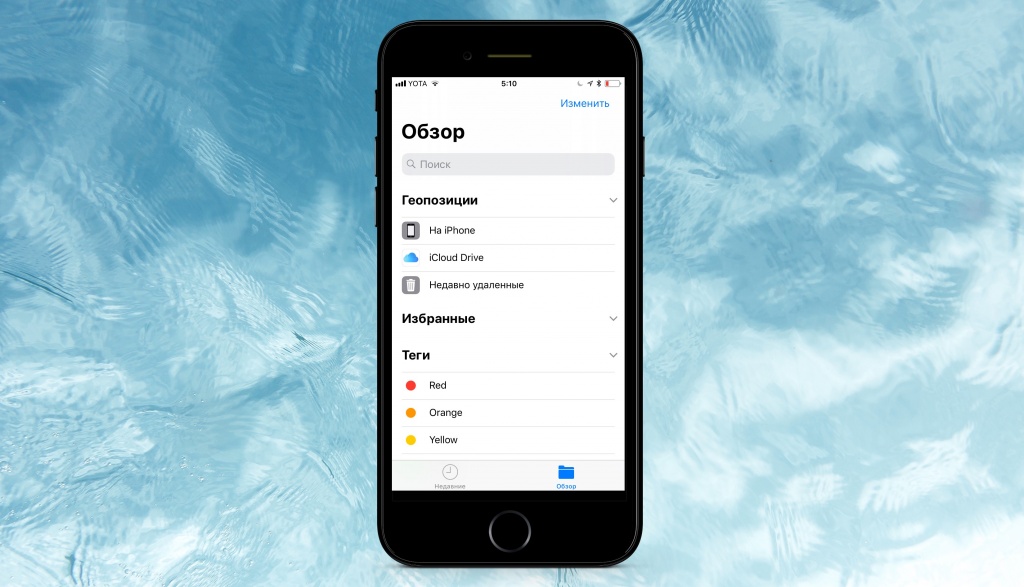 Скачать threema бесплатно на айфон не получится, зато у этого дополнения имеются важные преимущества – безопасность и удобство. Основные принципы шифровки данных будут описаны […]
Скачать threema бесплатно на айфон не получится, зато у этого дополнения имеются важные преимущества – безопасность и удобство. Основные принципы шифровки данных будут описаны […]
Читать полностью
KMкомментировать on Google voice: скачать для айфон
Совсем недавно корпорация Google выпустила для всех пользователей iPhone интернет приложение Google Voice, созданное на базе технологии HTML5. На сегодняшний день, у всех жителей есть возможность скачать google voice для iphone. Официальное приложение абсолютно бесплатно, устанавливается почти мгновенно; если у пользователя есть номер телефона, то активация google номера произойдет почти мгновенно. Приложение доступно в iTunes. Google […]
Читать полностью
allmessadminкомментировать on KIK messenger. Обзор приложения
KIK — мессенджер канадских разработчиков, созданный в 2009 году студентами из университета Ватерлоо (Онтарио, Канада). Их целью было создание приложения, которое было бы ориентировано в первую очередь на пользователей смартфонов. В качестве опоры они взяли пример мессенджера WeChat, разработанного в Китае. В то время он уже являлся полноценной чат-платформой. Техническое описание Приложение адаптировано для ОС Android, […]
Читать полностью
allmessadminкомментировать on Viber для Iphone
Вайбер — это простое, удобное и крайне функциональное приложение, которое с успехом может заменить стандартные «Сообщения» (и даже iMessage) и «Телефон», предустановленные в каждом устройстве с IOS. У любого человека, имеющего аккаунт в айтюнс, есть возможность скачать Viber для iPhone и получить качественную, а главное, бесплатную связь — ведь для отправки сообщений используется интернет. Именно поэтому […]
Именно поэтому […]
Читать полностью
allmessadminкомментировать on Snapchat для Iphone
Конечно, скачать Snapchat бесплатно на Айфон желает довольно много обладателей «яблочных» аппаратов. Но не все представляют себе, где это можно сделать быстро и бесплатно. Тем временем, все достаточно просто… Откуда можно Snapchat скачать бесплатно на Айфон Существует немало способов заполучить на свой Айфон заветный Snapchat. Конечно, прежде всего, можно порекомендовать заглянуть на сайт самих разработчиков и […]
Читать полностью
allmessadminкомментировать on Imo для Iphone
Imo успело завоевать многомиллионную армию пользователей, хотя на рынке мессенджеров совсем недавно.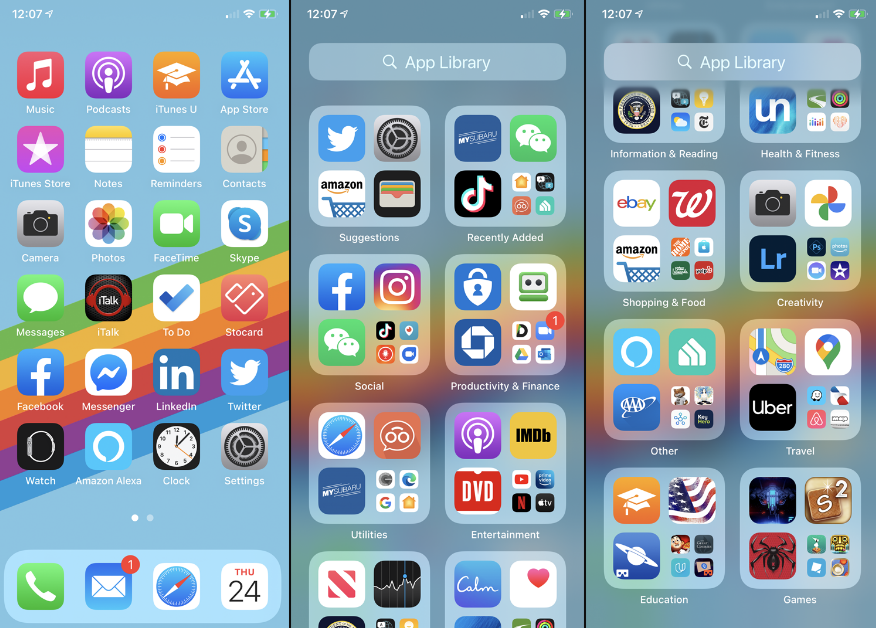 Большинство разработчиков вводят в массы одну версию нового приложения, чтобы понимать, будет ли на него спрос, но создатели Imo пошли иным путем. ИМО качественно работает как на устройствах Apple, так и на гаджетах с ОС Android, Windows, вне зависимости от ОС. Чтобы скачать […]
Большинство разработчиков вводят в массы одну версию нового приложения, чтобы понимать, будет ли на него спрос, но создатели Imo пошли иным путем. ИМО качественно работает как на устройствах Apple, так и на гаджетах с ОС Android, Windows, вне зависимости от ОС. Чтобы скачать […]
Читать полностью
KMкомментировать on Google Allo
Корпорация Google выпустила мессенджер Google allo. Данное приложение уже способно функционировать на смартфонах, работающих под управлением операционных систем Android и iOS. Для того чтобы установить его на свой телефон, необходимо скачать на Play Market APK файл с названием Google Allo. Описание Процесс регистрации настолько же прост, как и в остальных онлайн чатах, гугл алло […]
Читать полностью
Исследователи безопасности обнаружили в App Store 10 приложений, занимающихся мошенничеством с рекламой Согласно отчету
Bleeping Computer .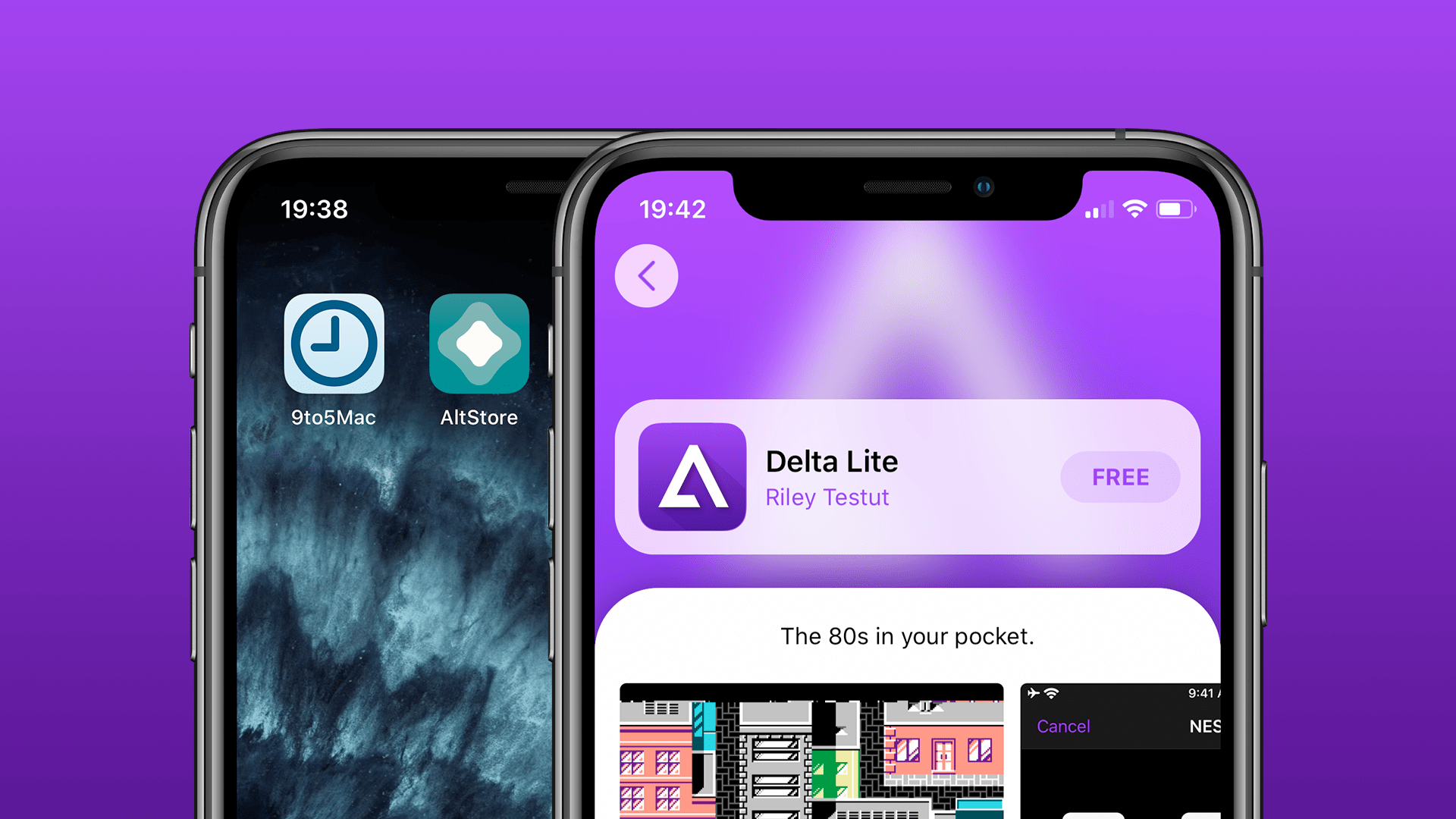 Приложения были разработаны для получения дохода, выдавая себя за законные приложения и показывая поток рекламы пользователям iPhone.
Приложения были разработаны для получения дохода, выдавая себя за законные приложения и показывая поток рекламы пользователям iPhone.
Мобильные приложения, обнаруженные командой HUMAN Satori Threat Intelligence, являются частью кампании по мошенничеству с рекламой, которую они называют «Scylla». Это третья волна мошенничества, впервые обнаруженная в августе 2019 года., с которым Apple борется. Приложения были удалены из App Store на данный момент, но если у вас установлены следующие приложения, вы должны удалить их:
- Loot the Castle — com.loot.rcastle.fight.battle (id1602634568)
- Беговой мост — com.run.bridge.race (id1584737005)
- Блестящий пистолет — com.shinning.gun.ios (id1588037078)
- Гоночная легенда 3D — com.racing.legend.like (id1589579456)
- Веревочный бегун — com.rope.runner.family (id1614987707)
- Резчик по дереву — com.wood.sculptor.cutter (id1603211466)
- Брандмауэр — com.fire.wall.poptit (id1540542924)
- Критический удар ниндзя — wger.
 ninjacriticalhit.ios (id1514055403)
ninjacriticalhit.ios (id1514055403) - Тони Бежит — com.TonyRuns.game
Приложения, совершающие мошенничество с рекламой, использовали идентификатор пакета, который не совпадал с названием их публикации, из-за чего рекламодателям казалось, что показы были получены из более прибыльной категории программного обеспечения. Приложения, по-видимому, имитировали приложения на основе CTV, при этом идентификаторы часто менялись, чтобы избежать обнаружения.
Хотя в App Store для iOS было найдено 10 приложений, в Google Play Store было найдено более 70, а рекламное ПО представляет собой гораздо более серьезную проблему на устройствах Android. Процесс проверки Apple в App Store смог уменьшить серьезность проблемы на устройствах iOS, но все еще есть приложения, которые проскальзывают.
Рекламное ПО больше раздражает, чем является серьезной проблемой в «App Store», но об этом должны знать владельцы «iPhone». Исследователи безопасности предполагают, что пользователям смартфонов следует следить за быстрой разрядкой батареи и увеличением использования интернет-данных, чтобы в будущем выявлять приложения, которые мошенническим образом используют рекламу.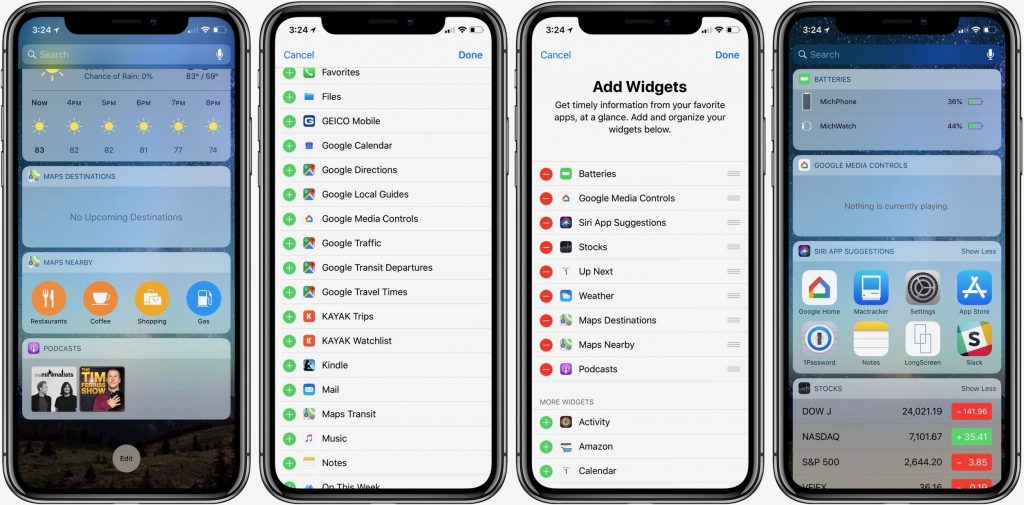 Также рекомендуется избегать установки приложений от подозрительных разработчиков.
Также рекомендуется избегать установки приложений от подозрительных разработчиков.
Тег: App Store
Похожие истории
Apple представляет новую рекламу в App Store, чтобы помочь пользователям найти больше приложений
Пятница, 29 июля 2022 г. предложение о том, как разработчики могут продвигать свои приложения в App Store, помогая разработчикам расширять охват и упрощая знакомство с тем, что может предложить App Store.
До сих пор Apple предлагала разработчикам две возможности рекламы в App Store: на вкладке «Поиск» и на странице результатов поиска. Оба места размещения объявлений были…
Apple удаляет мошенническое приложение, которое привело к захвату рекламных аккаунтов Facebook
Пятница, 5 августа 2022 г., 4:54 утра по тихоокеанскому времени, автор Sami Fathi хакеры используют рекламные бюджеты рекламодателей для запуска потенциально вредоносной рекламы на платформах Facebook, сообщает Business Insider.
Приложение ранее занимало высокие позиции в App Store при поиске «Менеджер рекламы Facebook», приложение, используемое рекламодателями для управления своим присутствием и рекламой.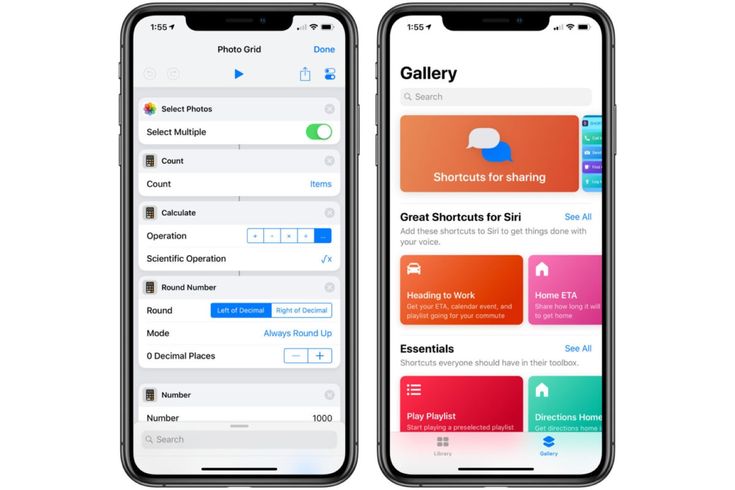 ..
..
Инди-разработчик, преследуемый мошенническими приложениями-клонами, снова указывает на дыры в процессе проверки Apple App Store App Store, но мошеннические похожие клоны подлинных приложений остаются извечной проблемой, которую Apple до сих пор не решила, как недавно обнаружил независимый разработчик Кевин Арчер. Арчер отвечает за приложение Authenticator от 2Stable, многофункциональное приложение, которое хранит и генерирует безопасные токены двухфакторной аутентификации…
Магазин приложений Apple оказался в центре внимания из-за того, как он обрабатывает поддельные криптографические приложения мошеннические инвесторы, которые думают, что инвестируют в настоящие законные криптовалюты.
В письме, адресованном генеральному директору Apple Тиму Куку, председатель Сената США по банковским, жилищным и городским делам Шеррод Браун спрашивает о шагах, которые Apple предпринимает для проверки, проверки и удаления криптографических приложений…
Apple удаляет российские приложения VK из App Store в ответ на санкции Великобритании
Среда, 28 сентября 2022 г.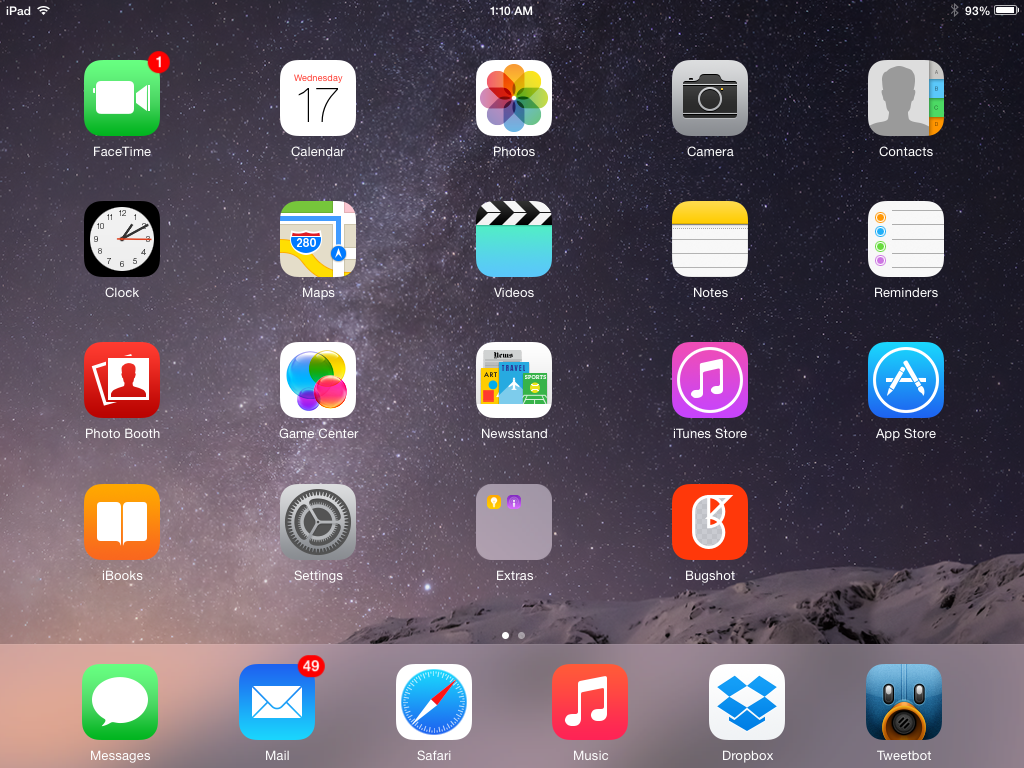 , 4:38 по тихоокеанскому времени, Тим Хардвик По словам Apple, это ответ на последний раунд санкций Великобритании в отношении российских олигархов.
, 4:38 по тихоокеанскому времени, Тим Хардвик По словам Apple, это ответ на последний раунд санкций Великобритании в отношении российских олигархов.
«Эти приложения распространяются разработчиками, большинство которых принадлежит или контролируется одной или несколькими сторонами, находящимися под санкциями правительства Великобритании», — заявил представитель Apple Адам Дема в заявлении, переданном The…
Apple урегулировала судебный иск разработчика FlickType по поводу обращения с App Store
Четверг, 1 сентября 2022 г., 13:03 PDT, Эрик Сливка препятствовали его способности распространять приложения на платформе, позволяя процветать конкурентам-подражателям, сообщает TechCrunch.
В своем иске Элефтериу жаловался, что Apple неоднократно бросала «блокпост за блокпостом» против его приложения клавиатуры FlickType для…
Apple задерживает Telegram с выпуском крупного обновления App Store, говорит генеральный директор Telegram [обновлено]
Четверг, 11 августа 2022 г.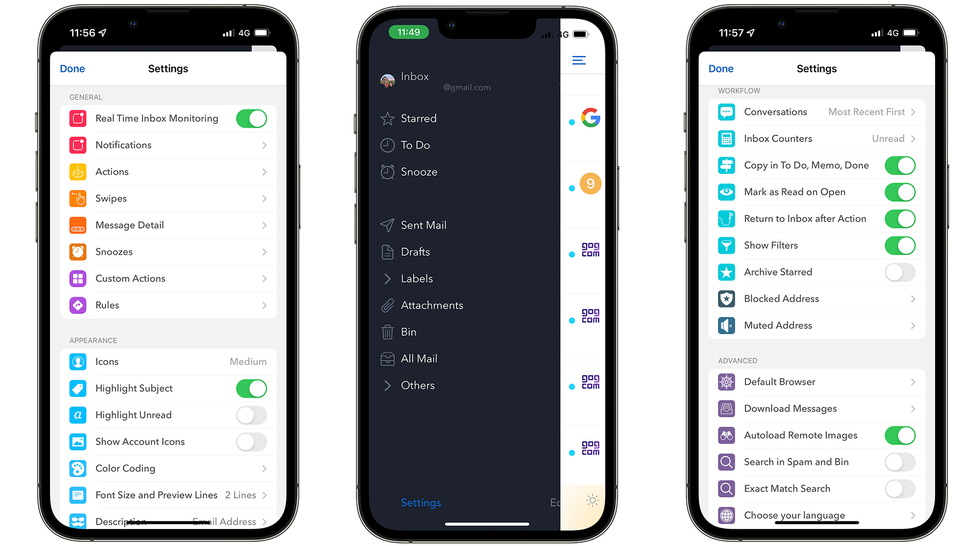 , 5:43 утра по тихоокеанскому времени, Сами Фатхи
, 5:43 утра по тихоокеанскому времени, Сами Фатхи
Генеральный директор Telegram Павел Дуров набрасывается на Apple за « неясный» процесс проверки App Store, который задерживает Telegram с выпуском обновления для своего приложения, которое «совершит революцию в том, как люди выражают себя в обмене сообщениями».
В своем Telegram-канале Дуров сообщает, что обновление Telegram для iOS, которое изменит то, как люди общаются, застряло в магазине Apple App Store…
iOS 16.1 Beta 3 позволяет предварительно загружать контент в приложении после установки приложений, чтобы они были готовы к работе новый переключатель в настройках App Store, который позволяет приложениям автоматически начинать загрузку своего содержимого в приложении после их загрузки и до того, как пользователь запустит их в первый раз.
«Автоматически запускать приложения в фоновом режиме для загрузки контента перед их первым запуском», — говорится в описании переключателя. С включенной новой опцией…
Popular Stories
Сравнение камер: iPhone 14 Pro Max и iPhone 13 Pro Max
Четверг, 29 сентября 2022 г.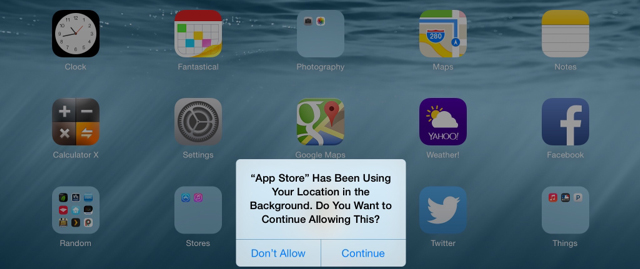 , 7:44 по тихоокеанскому времени, Джули Кловер камеры, добавление 48-мегапиксельного объектива и улучшения при слабом освещении для всех объективов с новым Photonic Engine. Мы провели последнюю неделю, работая над подробным сравнением нового iPhone 14 Pro Max с iPhone 13 Pro Max предыдущего поколения, чтобы увидеть, насколько лучше может быть iPhone 14 Pro Max.
, 7:44 по тихоокеанскому времени, Джули Кловер камеры, добавление 48-мегапиксельного объектива и улучшения при слабом освещении для всех объективов с новым Photonic Engine. Мы провели последнюю неделю, работая над подробным сравнением нового iPhone 14 Pro Max с iPhone 13 Pro Max предыдущего поколения, чтобы увидеть, насколько лучше может быть iPhone 14 Pro Max.
Подпишись…
Вице-президент Apple по закупкам покидает компанию после вульгарного комментария TikTok
Четверг, 29 сентября 2022 г., 12:38 PDT Джули Кловер
Тони Блевинс, вице-президент Apple по закупкам, собирается покинуть компанию после того, как он сделал грубый комментарий свою профессию в недавнем видео TikTok, сообщает Bloomberg.
Блевинс был в видео создателя TikTok Дэниела Мака, который снимал серию о работе людей, которых он заметил с дорогими автомобилями. Увидев Блевинса в дорогом Mercedes-Benz SLR McLaren, Мак спросил Блевинса, что…
Dark Sky удалено из магазина приложений iOS в преддверии закрытия
Среда, 28 сентября 2022 г.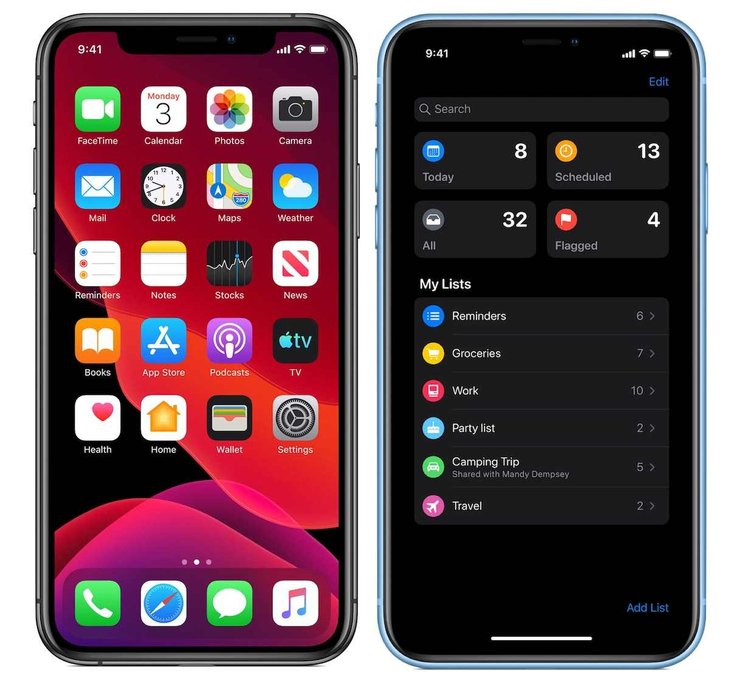 , 16:27 по тихоокеанскому времени, Джули Кловер
, 16:27 по тихоокеанскому времени, Джули Кловер
Приложение погоды Dark Sky, принадлежащее Apple, больше не доступно для загрузки в App Store в США. , предполагая, что он был удален досрочно.
Apple приобрела Dark Sky еще в марте 2020 года и с тех пор включила элементы приложения в приложение «Погода», доступное на iPhone (а вскоре и на iPad).
Темное небо оставалось доступным для покупки как отдельное погодное приложение…
Бета-версия iOS 16.1 обеспечивает адаптивную прозрачность для оригинальных AirPods Pro
Четверг, 29 сентября 2022 г., 13:08 PDT, Джули Кловер
Третья бета-версия iOS 16.1, выпущенная ранее на этой неделе, расширяет функцию адаптивной прозрачности, представленную во второй AirPods Pro поколения до оригинальных AirPods Pro.
Как отмечается в Reddit, владельцы AirPods Pro первого поколения, у которых также есть бета-версия программного обеспечения AirPods, теперь увидят переключатель «Адаптивная прозрачность» в разделе AirPods приложения «Настройки». Бета-версия 5A304A…
Бета-версия 5A304A…
Тим Кук: вскоре вы будете удивляться, как вы прожили свою жизнь без AR , Италия, генеральный директор Apple Тим Кук сказал, что вскоре люди будут задаваться вопросом, как они жили без дополненной реальности, подчеркнув «глубокое» влияние, которое она окажет на не столь отдаленное будущее. В университете Кук был удостоен почетной степени в области инноваций и международного менеджмента, а также сел на…
Пять приложений для обоев, которые стоит попробовать для нового эффекта глубины экрана блокировки iOS 16
Четверг, 29 сентября 2022 г., 9:08 по тихоокеанскому времени, автор Sami Fathi
Одной из самых больших новых функций iOS 16 является полностью переработанный экран блокировки iPhone. Новый экран блокировки полностью настраиваемый: вы можете менять цвета и шрифты, добавлять виджеты и новые обои и многое другое, чтобы сделать свой iPhone уникальным. Конечно, даже до iOS 16 вы могли настроить свой экран блокировки с помощью обоев по вашему выбору. iOS 16 использует обои экрана блокировки…
iOS 16 использует обои экрана блокировки…
Apple отвечает на видеотестирование функции обнаружения сбоев на свалке автомобилей
Пятница, 30 сентября 2022 г., 9:11 утра по тихоокеанскому времени, Джо Россиньол. 14 и Apple Watch Ультра. В ответ Apple предоставила дополнительную информацию о том, как работает эта функция.
Стерн нанял Майкла Барабе, чтобы он врезался на своей дерби-машине с прочной стальной рамой в два незанятых автомобиля, припаркованных на свалке — 2003 года…
iPhone 14 тайно скрывает любимую функцию Mac
Пятница, 30 сентября 2022 г., 3:24 утра по тихоокеанскому времени, Хартли Чарльтон выключено по умолчанию.
Эта функция, которая на самом деле является новой опцией специальных возможностей, позволяет iPhone воспроизводить звуковой сигнал при запуске, как Mac. При включении звук сопровождается новым звуковым сигналом выключения.
На Mac есть звуковой сигнал запуска с 19 года.Macintosh II от 87 и культовый «бонг»…
Лучшие предложения недели от Apple: MacBook Air M2 по новой рекордно низкой цене — 1049 долларов, плюс распродажи AirPods Pro и многое другое
Пятница, 30 сентября 2022 г.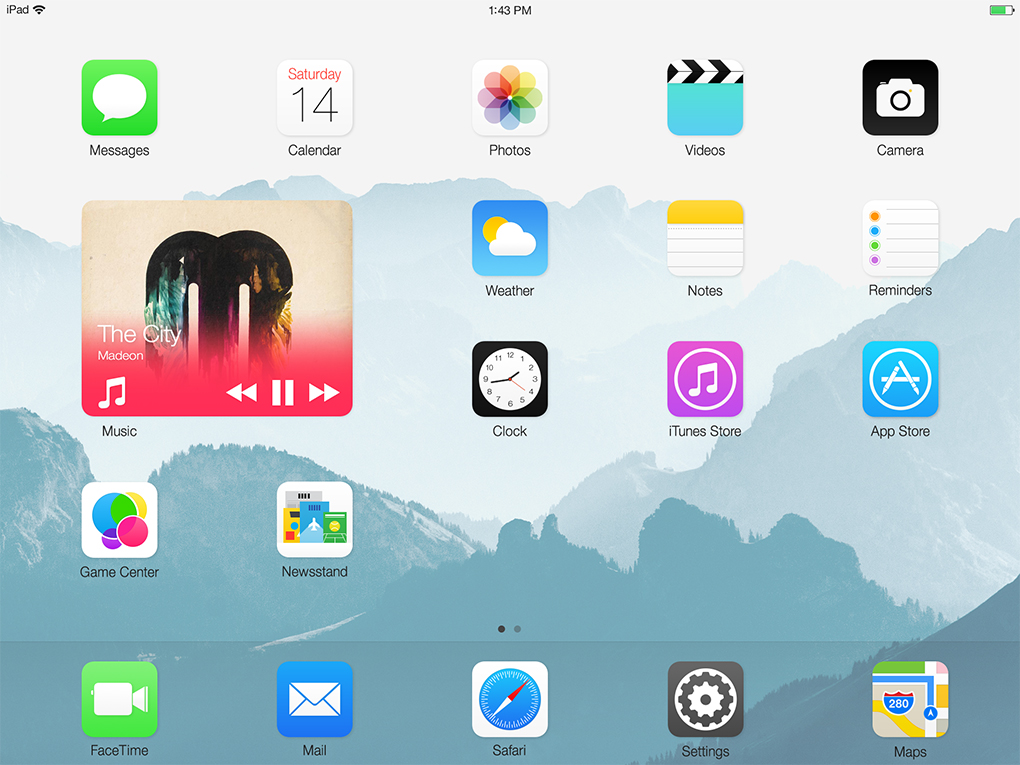 9 :05 утра по тихоокеанскому времени, Митчел Бруссард
9 :05 утра по тихоокеанскому времени, Митчел Бруссард
Лучшие предложения Apple на этой неделе сосредоточены на AirPods Pro, AirPods Pro 2 и M2 MacBook Air, включая беспрецедентно низкие цены на эти устройства. Вы также найдете скидки до 50 процентов на аксессуары Anker и Eufy на Amazon.
Примечание. MacRumors является аффилированным партнером некоторых из этих поставщиков. Когда вы переходите по ссылке и совершаете покупку, мы можем получить небольшой платеж, который помогает нам…
Куо: популярность iPhone 14 Pro Max может привести к большей дифференциации между iPhone 15 Pro и iPhone 15 Pro Max По словам аналитика Apple Минг-Чи Куо, iPhone 14 Pro Max может привести к дальнейшему дифференциации iPhone 15 Pro и Pro Max следующего поколения. Apple может добавить эксклюзивные функции в iPhone 15 Pro Max, чтобы побудить больше людей покупать более крупное и дорогое устройство.
На прошлой неделе Куо сказал, что Apple попросила…
Как приложения только для iPhone появляются на iPad | by Geoff Hackworth
Как, надеюсь, известно большинству разработчиков iOS, так называемые приложения «только для iPhone» можно запускать и на iPad. Приложение считает, что оно работает на iPhone, и отображается с размером экрана и соотношением сторон iPhone. Для большинства iPad и большинства версий iOS это эквивалентно внешнему виду 3,5-дюймового iPhone 4/4S (320 × 480 точек) с центром в центре экрана.
Приложение считает, что оно работает на iPhone, и отображается с размером экрана и соотношением сторон iPhone. Для большинства iPad и большинства версий iOS это эквивалентно внешнему виду 3,5-дюймового iPhone 4/4S (320 × 480 точек) с центром в центре экрана.
Кнопка для переключения между отображением приложения в пикселях идеальный 640×920 пикселей или удвоенный размер 1280×1840 пикселей. (Эти размеры предназначены для iPad с сетчаткой. Оригинальный iPad без сетчатки использовал половину этого размера.) Важно отметить, что используется интегральный коэффициент масштабирования, чтобы избежать размытия. При большем размере приложение для iPhone фактически отображается в 4-кратном размере, но использует 2-кратные активы.
Внимательный читатель заметит, что 320×480 точек должны соответствовать 640×960 пикселей сетчатки, а не 640×920. Что случилось с остальными 40 пикселями (20 точек)? Внимательно изучив скриншоты ниже, вы можете увидеть, что строка состояния по-прежнему отображается в верхней части экрана iPad.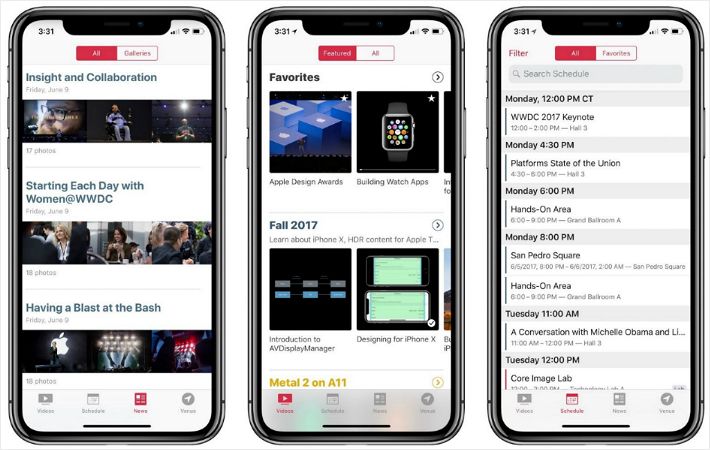 Экран приложения размером с iPhone обрезан, чтобы убрать строку состояния, но приложение по-прежнему считает, что она есть. Это видно по верхней панели, которая имеет высоту 64 пункта: 20 для (обрезанной) строки состояния и 44 для (видимой) панели навигации.
Экран приложения размером с iPhone обрезан, чтобы убрать строку состояния, но приложение по-прежнему считает, что она есть. Это видно по верхней панели, которая имеет высоту 64 пункта: 20 для (обрезанной) строки состояния и 44 для (видимой) панели навигации.
Сборка Adaptivity только для iPhone, работающая на 9,7-дюймовом симуляторе iPad под управлением iOS 10
Когда был представлен 12,9-дюймовый iPad Pro, все немного изменилось. Он имеет гораздо больший экран с разрешением 2048×2732 пикселей. Вместо того, чтобы имитировать размер iPhone 3,5 дюйма, приложения только для iPhone, работающие на iPad Pro 12,9 дюйма, ведут себя так, как если бы они работали на iPhone 4,7 дюйма (375 × 667 точек). Строка состояния по-прежнему обрезана. Как и прежде, фактический размер отображаемого экрана использует интегральный коэффициент масштабирования, чтобы избежать артефактов масштабирования: 750×1294 пикселей или 1500×2588 пикселей.
Сборка Adaptivity только для iPhone, работающая на симуляторе iPad 12,9 дюйма 2-го поколения под управлением iOS 10
Затем появился iPad 10,5 дюйма с экраном 1668×2224 пикселей. Этого недостаточно, чтобы показать двойную версию приложения для iPhone 4,7 дюйма с интегральным масштабированием, поэтому мы вернулись к размеру 3,5 дюйма, показанному с разрешением 640 × 920 пикселей или 1280 × 1840 пикселей. Это приводит к большому почтовому ящику и столбчатому боксу.
Этого недостаточно, чтобы показать двойную версию приложения для iPhone 4,7 дюйма с интегральным масштабированием, поэтому мы вернулись к размеру 3,5 дюйма, показанному с разрешением 640 × 920 пикселей или 1280 × 1840 пикселей. Это приводит к большому почтовому ящику и столбчатому боксу.
Сборка Adaptivity только для iPhone, работающая на 10,5-дюймовом симуляторе iPad под управлением iOS 10
Когда появилась iOS 12, многое изменилось:
- На всех iPad отображается версия iPhone 4,7″ (375×667 точек).
- Строка состояния больше не обрезается с экрана приложения и выглядит пустой. Настоящая строка состояния остается в верхней части экрана iPad.
- Углы экрана слегка закруглены
- Кнопка масштабирования 1x/2x стала более заметной и заменена значком со стрелками, направленными наружу и внутрь, чтобы намекнуть на расширение и сжатие экрана
- При отображении в увеличенном виде размер, все устройства iPad используют нецелые коэффициенты масштабирования, что приводит к некоторому размытию.
 0015
0015
11-дюймовый iPad Pro и 12,9-дюймовый iPad Pro 3-го поколения были выпущены на iOS 12, поэтому для этих устройств нет возможности сравнивать предыдущее поведение.
9,7-дюймовый iPad Pro под управлением iOS 12
Фактический размер на экране составляет 750 × 1334 пикселей или 1102 × 1960 пикселей. Последнее соответствует коэффициенту масштабирования 1102 / 375 ≈ 2,94. Симулятор iPad под управлением iOS 12
10,5-дюймовый iPad Pro под управлением iOS 12
Фактический размер на экране составляет 750 × 1134 пикселей или 1200 × 2136 пикселей. Последнее представляет собой коэффициент масштабирования 1200 / 375 = 3,2.
Сборка Adaptivity только для iPhone, работающая на 10,5-дюймовом симуляторе iPad под управлением iOS 12
12,9-дюймовый iPad Pro 1-го и 2-го поколения под управлением iOS 12
Реальный размер на экране — 750×1334 пикселя или 1486×2644 пикселя. Последнее представляет собой коэффициент масштабирования 1486/375 ≈ 3,96.
Сборка Adaptivity только для iPhone, работающая на симуляторе iPad 12,9 дюйма 2-го поколения под управлением iOS 12 версия в четырехкратном масштабе и все еще имеет место для строки состояния iPad Я подозреваю, что Apple намеренно решила использовать тот же коэффициент масштабирования, что и в 3-м поколении 12. 9.« iPad Pro для единообразия. В устройстве 3-го поколения необходимо оставить место для индикатора «Домой», строка состояния iPad немного больше, а четырехкратная шкала не совсем подходит.
9.« iPad Pro для единообразия. В устройстве 3-го поколения необходимо оставить место для индикатора «Домой», строка состояния iPad немного больше, а четырехкратная шкала не совсем подходит.
11-дюймовый iPad Pro под управлением iOS 12
размер на экране 750×1134 пикселей или 1294×2300 пикселей. Последнее представляет собой коэффициент масштабирования 1294/375 ≈ 3,45.
Сборка Adaptivity только для iPhone, работающая на 11-дюймовом симуляторе iPad под управлением iOS 12
12,9-дюймовый iPad Pro 3-го поколения под управлением iOS 12
Реальный размер на экране — 750×1134 пикселей или 1486×2644 пикселей. Последний 1486/375 ≈ 3,96 коэффициент масштабирования. Это то же самое, что и 12,9-дюймовый iPad Pro 1-го и 2-го поколения под управлением iOS 12.
Сборка адаптивности только для iPhone, работающая на симуляторе 12,9-дюймового iPad 3-го поколения под управлением iOS 12
Это важно, потому что соотношение сторон 2:3 для 3,5-дюймового iPhone
Это важно, потому что большие черные полосы вокруг приложения в форме iPhone выглядят уродливо, особенно до появления iOS. 12. Пользователь, который заплатил много денег за 11-дюймовый или 3-го поколения 12.9« iPad Pro с его экраном от края до края хочет использовать приложения, которые используют весь этот экран!
12. Пользователь, который заплатил много денег за 11-дюймовый или 3-го поколения 12.9« iPad Pro с его экраном от края до края хочет использовать приложения, которые используют весь этот экран!
Это важно, потому что при большем увеличении 4,7-дюймовый экран приложения iPhone размывается на iOS 12 на все устройств iPad.
iPhone 4S не может работать под управлением iOS 10, поэтому вы можете подумать, что установка iOS 10 (или более поздней версии) избавит вас от необходимости снова работать с таким размером экрана. Этого недостаточно, если ваше приложение предназначено только для iPhone, потому что вы должны учитывать iPad. Чтобы никогда не беспокоиться о размере 3,5-дюймового iPhone, вам необходимо:
- создать универсальное приложение и требуется как минимум iOS 10.
- требуется как минимум iOS 12.
В идеале вы должны создавать универсальные приложения. Это может привести к собственным проблемам с большим холстом и еще большим количеством размеров и соотношений сторон, особенно если вы поддерживаете многозадачность Slide Over и Split Screen на iPad.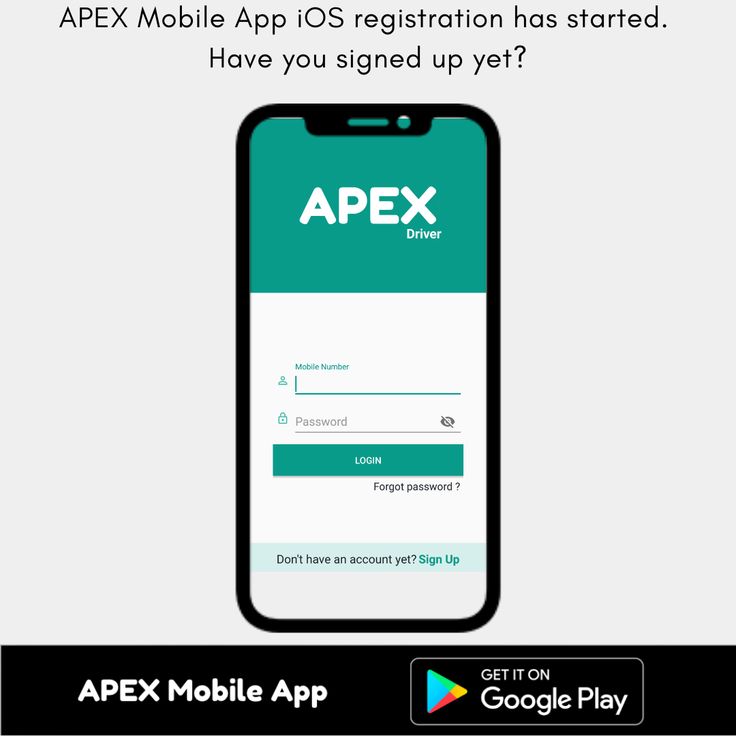
- Как приложения для iPad адаптируются к новым 10,2-дюймовым iPad
- Как приложения для iPad адаптируются к новым 11-дюймовым и 12,9-дюймовым iPad Pro
- Как приложения iOS адаптируются к размерам экрана iPhone XS Max и iPhone XR
- Как приложения адаптируются к размерам экрана Apple Watch Series 4
- Как приложения iOS адаптируются к размеру экрана iPhone X
Скриншоты в этой статье были сделаны из симулятора iOS, на котором запущено мое приложение Adaptivity (C), которое поддерживает только iPhone.
Adaptivity — это инструмент для разработчиков и дизайнеров, позволяющий визуализировать различные размеры экрана, поля макета, удобочитаемые направляющие содержимого, высоту полос и размеры динамического шрифта, которые современные адаптивные приложения iOS используют при работе на различных устройствах и многозадачных устройствах iPad.
Adaptivity (B) имеет ту же функциональность, что и Adaptivity (C), но является универсальным приложением и поддерживает многозадачность iPad.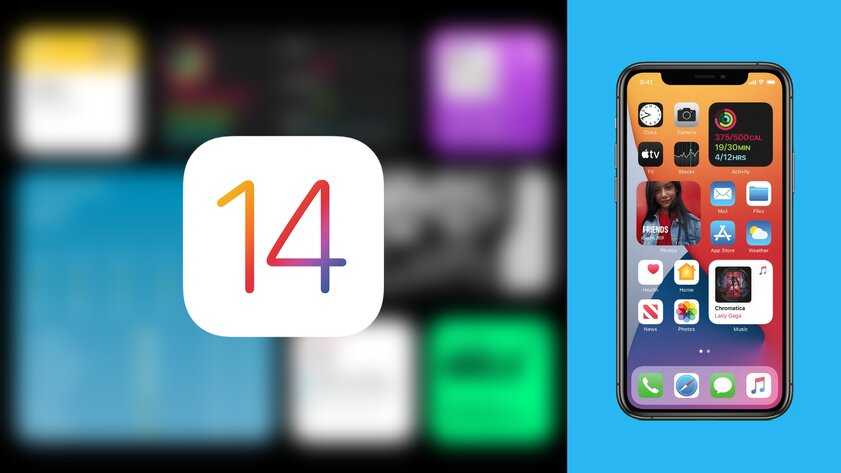 Полная версия Adaptivity (A) имеет некоторые дополнительные функции, такие как визуализация безопасной зоны, расширение Intent UI, виджет, приложение Watch и многое другое. Адаптивность (A) и (B) можно запускать одновременно с многозадачностью Split View или Slide Over iPad. Дополнительные скриншоты и информация обо всех функциях доступны на моем веб-сайте.
Полная версия Adaptivity (A) имеет некоторые дополнительные функции, такие как визуализация безопасной зоны, расширение Intent UI, виджет, приложение Watch и многое другое. Адаптивность (A) и (B) можно запускать одновременно с многозадачностью Split View или Slide Over iPad. Дополнительные скриншоты и информация обо всех функциях доступны на моем веб-сайте.
Я также писал о поддержке внешнего дисплея в iOS и работе с несколькими версиями Xcode. Возможно, вы не знали, что в iOS 12 были изменены панель навигации и высота панели инструментов iPad. Вы наверняка заметили изменения представления View Controller в iOS 13.
Если какая-либо из этих статей оказалась для вас полезной, пожалуйста, взгляните на мои приложения в iOS App Store, чтобы узнать, есть ли что-нибудь, что вы хотели бы загрузить (особенно платные 😀). Если вы работаете с большим количеством проектов Xcode, вам может понравиться моя утилита Mac Menu Bar XcLauncher.
Приложение для iPhone исчезло? Как найти отсутствующие приложения на вашем iPhone
Вы пытаетесь открыть приложение на своем iPhone, но нигде не можете его найти? Это может вызывать беспокойство, если это жизненно важное приложение, которое вы используете для финансов, повышения производительности или работы.
Иногда мы можем намеренно скрыть приложение, забыть о нем, а затем изо всех сил пытаться найти его, когда это необходимо. В то время как в других случаях приложение, кажется, исчезло с главного экрана вашего iPhone.
В любом случае, если вы не можете отобразить приложения или заметили, что некоторые приложения отсутствуют на главном экране iPhone, вот как их найти.
1. Перетащите отсутствующее приложение из библиотеки приложений на главный экран
В iOS 14 Apple представила библиотеку приложений, которая размещает все ваши приложения в соответствующих категориях. Эта функция осталась в более новых версиях iOS, таких как iOS 15 и iOS 16.
Итак, если вы хотите отобразить приложения, проведите пальцем влево на последнем главном экране, чтобы перейти к библиотеке приложений. Здесь вы должны найти отсутствующие приложения.
Или более простое решение — провести пальцем вниз, пока вы находитесь в библиотеке приложений, в которой будут перечислены все приложения в алфавитном порядке. Отсюда прокрутите вниз или используйте окно поиска, чтобы быстро найти скрытое приложение.
Отсюда прокрутите вниз или используйте окно поиска, чтобы быстро найти скрытое приложение.
Найдя нужное приложение, вы можете перетащить его влево из библиотеки приложений на главный экран iPhone. Кроме того, нажмите и удерживайте значок приложения в библиотеке приложений, и если этого приложения нет на главном экране, вы увидите вариант Добавить на главный экран .
3 изображения
Отныне, если вы хотите, чтобы все новые приложения, которые вы загружаете, отображались на главном экране iPhone, откройте Настройки > Домашний экран и выберите Добавить на главный экран . Это положит конец тому, что новые приложения не будут отображаться на главном экране.
2. Используйте Spotlight, чтобы найти отсутствующее приложение
Проведите вниз по домашнему экрану iPhone, чтобы открыть панель поиска Spotlight. Теперь введите имя приложения и нажмите, чтобы открыть его. Отсюда вы также можете нажать значок приложения и перетащить его на главный экран.
Отсюда вы также можете нажать значок приложения и перетащить его на главный экран.
2 изображения
3. Попросите Siri открыть отсутствующее приложение
Вы можете использовать Siri для открытия приложений, которые исчезли с главного экрана. Просто вызовите голосового помощника и попросите его «Открыть [имя приложения]».
Вы можете сказать «Привет, Siri» или нажать и удерживать боковую кнопку (на iPhone с Face ID) или кнопку Home (на iPhone с Touch ID), чтобы активировать Siri. Помимо открытия приложений, Siri может делать гораздо больше, чем вы, вероятно, думаете.
4. Загляните внутрь папок, чтобы найти скрытые приложения
Иногда мы помещаем приложения в папки, чтобы скрыть их или убрать из поля зрения, если эти приложения не используются часто. Через некоторое время о них можно забыть.
Если это ваша ситуация, откройте все папки приложений на главном экране iPhone и найдите в них отсутствующее приложение. Как только вы найдете его, вы можете перетащить значок приложения из папки на главный экран.
Как только вы найдете его, вы можете перетащить значок приложения из папки на главный экран.
5. Проверьте экранное время, чтобы отобразить запрещенные приложения
С помощью «Экранного времени» вы или ваш опекун можете ограничить доступ к таким приложениям iPhone, как Safari, «Камера», FaceTime, «Почта» и другим. Точно так же Screen Time также позволяет вам ограничивать приложения по возрастным ограничениям.
В результате вы не найдете значки этих приложений с ограниченным доступом на главном экране или в библиотеке приложений. Они даже не появятся в результатах поиска и не будут доступны через Siri.
Чтобы отобразить эти приложения, откройте Настройки > Экранное время > Ограничения содержимого и конфиденциальности > Разрешенные приложения и убедитесь, что все приложения разрешены. Затем нажмите Назад , перейдите к Ограничения содержимого > Приложения и выберите Разрешить все приложения .
3 изображения
После этого вы должны увидеть отсутствующие значки приложений на главном экране iPhone и в библиотеке приложений. Кроме того, вы также можете отключить Экранное время на своем iPhone и iPad, чтобы сразу снять все ограничения.
6. Отобразите страницы главного экрана, чтобы увидеть все свои приложения
iOS позволяет скрывать домашние экраны для более аккуратного вида, но если вы сделали это случайно, вы можете запутаться, задаваясь вопросом, куда делись ваши приложения. Не беспокойтесь! Все загруженные вами приложения находятся в библиотеке приложений. И чтобы избежать путаницы в будущем, вы можете узнать больше о скрытии и отображении страниц главного экрана.
7. Используйте App Store, чтобы проверить, установлено приложение или нет
Когда на iPhone загружено приложение, на странице приложения в App Store указано Открыть (или Обновление ). Если приложение не загружено, отображается сообщение Получить (или отображается значок Загрузить ).
Используя эту информацию, вот как найти пропавшее приложение на вашем iPhone:
- Зайдите в App Store со своего iPhone и нажмите Поиск .
- Введите отсутствующее имя приложения.
- Если в результатах поиска приложение говорит Открыть , коснитесь его. Если написано Получите или отображается значок загрузки , это означает, что приложение не установлено на вашем iPhone. Вам придется скачать его.
2 изображения
8. Показать купленные приложения и повторно загрузить их
После того, как вы скрыли покупку, она не отображается ни в вашем списке покупок, ни в списке покупок члена вашей семьи в App Store. Кроме того, скрытое приложение недоступно для загрузки членам семьи.
Обратите внимание, что это не скрывает фактическое приложение, если оно уже загружено на устройство. Тем не менее, если вы или человек, добавленный в семейный доступ, не можете найти и повторно загрузить скрытое приложение, вот как отобразить покупки в App Store на вашем iPhone:
- Откройте App Store и коснитесь изображения своего профиля .

- Коснитесь своего имени и Apple ID .
- Прокрутите вниз и нажмите Скрытые покупки .
- Коснитесь Показать рядом со скрытым приложением.
3 изображения
9. Сброс макета главного экрана для просмотра всех приложений в алфавитном порядке
Наконец, если вы считаете, что у вас достаточно проблем и вы хотите, чтобы все приложения были перечислены в алфавитном порядке, вы можете сбросить макет главного экрана и док-станции. После этого на начальном главном экране будут отображаться все приложения Apple (как на новом iPhone). А загруженные вами приложения будут расположены в алфавитном порядке.
Вот как сбросить макет главного экрана iPhone:
- Откройте Настройки и коснитесь Общие .
- Коснитесь Перенос или сброс iPhone > Сброс > Сброс макета главного экрана .

3 изображения
Надеюсь, вы нашли пропавшее приложение для iPhone!
Это были быстрые способы найти отсутствующие или скрытые приложения на iPhone. Иногда, если вы не можете найти приложение, скорее всего, вы его удалили. В этом случае повторно загрузите его из App Store.
Кроме того, возможно, приложение было удалено из App Store разработчиком или Apple (как это было в случае с Flappy Bird и Fortnite соответственно). В таких ситуациях вам придется использовать одну из его альтернатив.
Если вам часто бывает трудно найти приложения или быстро их открыть, вам следует изучить несколько творческих способов организации макета главного экрана iPhone, чтобы помочь с этим.
Новое приложение для iOS готово к публикации
Мы рады объявить о выпуске нового приложения для iOS, которое обеспечивает молниеносно быструю функциональность, улучшенную безопасность и функции интеграции.
Новое приложение для iOS доступно бесплатно. Вы можете легко получить его в магазине приложений:
Вы можете легко получить его в магазине приложений:
Загрузите приложение бесплатно!
Совершенно новые функции удобства использования
Новое приложение имеет улучшенный пользовательский интерфейс. С тех пор как старое приложение появилось в магазине приложений в августе 2012 года, прошло некоторое время, и правила использования изменились. Новое приложение было разработано с учетом лучших практик UX и улучшено благодаря постоянной обратной связи с пользователями на этапе бета-тестирования.
Одной из функций, значительно упрощающих навигацию, является список родительских папок. Когда вы нажимаете на имя папки на верхней панели, в нем перечислены все ее родительские папки, поэтому вы можете легко переключаться между ними, вместо того, чтобы снова проходить весь путь вверх.
Одновременный просмотр всех родительских папок.
Теперь вы также можете выбрать несколько файлов одновременно. Просто выберите несколько файлов и выберите один из множества параметров файла, например. открывать их в другом приложении, копировать или дублировать их, перемещать или удалять.
открывать их в другом приложении, копировать или дублировать их, перемещать или удалять.
Вы можете выбрать несколько файлов одновременно, чтобы поделиться ими.
У нас есть встроенная поддержка перетаскивания, поэтому вы также можете перемещать файлы, удерживая палец на файле, а затем перемещая файл. Что еще лучше, так это то, что эта функция работает и с несколькими файлами!
На iPad это идет еще дальше:
Поскольку мы встроили поддержку многозадачных функций iPad, таких как разделение экрана и слайд-овер, вы можете легко перемещать файлы из других приложений в ownCloud и наоборот, как и вы. используются для настольных приложений. Это делает работу с файлами более интуитивной и удобной.
Перетаскивайте файлы между разными приложениями, чтобы перемещать их.
Перетаскивание — это один из способов загрузки файлов в ownCloud, но есть еще два. Вы можете либо выбрать файл для загрузки, либо выбрать несколько фотографий и видео в приложении «Галерея». Это уже улучшение старого приложения, но дальше будет больше.
Это уже улучшение старого приложения, но дальше будет больше.
Выберите несколько фотографий и загрузите их все сразу.
Иметь файлы — это здорово, но как насчет просмотра и редактирования?
Большим достижением стала интеграция файлов iOS. Файлы ownCloud появляются в приложении iOS Files, которое обеспечивает бесшовную интеграцию с мобильными версиями MS Word, Excel и другими решениями для совместного редактирования. Теперь вы можете работать в приложении iOS Files и переносить свою работу в приложение ownCloud и наоборот.
У вас также есть возможность открывать многие файлы непосредственно в ownCloud, например. текстовые файлы, изображения, видео, аудиофайлы и документы — встроенное средство чтения PDF поддерживает даже такие функции PDF, как оглавление и поиск.
Встроенное средство чтения PDF показывает оглавление, эскизы страниц и даже позволяет выполнять полнотекстовый поиск.
Вы оцените новый вид обмена, который разделяет обмен ссылками и копирование ссылок. Попробуйте и поделитесь с нами своим мнением!
Попробуйте и поделитесь с нами своим мнением!
Теперь вы можете одним взглядом получить частные и общедоступные ссылки.
Полезные новые настройки приложения
Если вы откроете вид настроек, вы найдете больше интересных функций. Например, вы можете переключать темы между светлой, темной и классической.
Выберите между различными темами в настройках приложения.
Если у вас возникнут проблемы в приложении для iOS, вы можете использовать функцию ведения журнала для отладки того, что происходит в приложении, найти проблемы с настройкой на вашем сервере ownCloud или с промежуточной инфраструктурой, что поможет вам сэкономить массу времени.
Еще одна функция, о которой просили многие, — это автоматическое преобразование новых форматов файлов, таких как HEIC. Это эффективные медиаформаты, но они поддерживаются не везде.
С новым приложением ownCloud для iOS вы можете конвертировать их в другие совместимые форматы, которые позволяют просматривать такие медиафайлы на большом количестве систем. В настройках вы можете найти кнопку для автоматического преобразования видео и фотографий в распространенные форматы файлов перед загрузкой.
В настройках вы можете найти кнопку для автоматического преобразования видео и фотографий в распространенные форматы файлов перед загрузкой.
В настройках вы можете найти такие функции, как темы, ведение журнала и автоматическое преобразование.
Быстрый доступ
Панель быстрого доступа предназначена для лучшего обзора. Он отображает ценную информацию в одном месте: ваши избранные и недавно использованные файлы, все ваши изображения и PDF-файлы, а также общие файлы.
Панель быстрого доступа показывает последние файлы, избранное и многое другое.
И еще одно улучшение, имеющее отношение к удобству использования, это, конечно же, установка и загрузка. Наша новая архитектура делает передачу файлов более стабильной, особенно при нестабильном интернет-соединении. Это очень полезно на мобильных устройствах.
Все это звучит интересно? Попробуйте прямо сейчас!
Получите бесплатно в App Store!
Новый подход к разработке безопасности
Конфиденциальность бесполезна без безопасности — ваши файлы должны обрабатываться приложением, которому вы можете доверять, чтобы защитить вас от хакеров. Вот почему здесь, в ownCloud, мы уделяем особое внимание безопасности и учитываем соображения безопасности уже при планировании архитектуры.
Вот почему здесь, в ownCloud, мы уделяем особое внимание безопасности и учитываем соображения безопасности уже при планировании архитектуры.
В частности, аутентификация надежно защищена. Новая детальная модель доверия сертификатов TLS обеспечивает контроль в руках пользователя. Если у вас возникнут проблемы с сертификатом, вы можете проверить детали сертификата и решить самостоятельно, считаете ли вы его заслуживающим доверия.
Просмотр сведений о сертификате в новом приложении ownCloud.
В настройках вы также можете просмотреть все доверенные сертификаты и отозвать их, если они вам больше не нужны. Это сводит к минимуму поверхность атаки и является здоровой мерой против понятной паранойи цифровой эпохи.
Новое приложение поддерживает менеджеры паролей. Вы можете использовать родную связку ключей Apple, которая синхронизируется с iCloud, чтобы хранить свой пароль ownCloud. Но с iOS 12 вы также можете использовать любой независимый менеджер паролей.
Менеджеры паролей упрощают использование надежных паролей. (Чтобы узнать, как менеджеры паролей облегчают вашу жизнь и почему вы должны их использовать, вы можете прочитать этот пост в блоге.)
Используйте свой любимый менеджер паролей, чтобы подключиться к ownCloud и защитить свою учетную запись.
Вы также будете получать предупреждения, если во время процесса аутентификации произойдет перенаправление, чтобы не вводить свои учетные данные на неправильной странице. И, конечно же, есть поддержка OAuth3; механизм аутентификации OAuth3 использует ASWebAuthenticationSession в соответствии с передовыми методами обеспечения безопасности.
Еще одна интересная функция безопасности заключается в том, что после переключения приложений окно становится размытым в переключателе приложений iOS. Это полезно, если вы хотите показать контент из других приложений всем, кто не должен видеть ваши файлы.
Приложение размыто в переключателе приложений из соображений конфиденциальности.
И, конечно же, вы можете защитить доступ к своей учетной записи с помощью кода доступа, Touch ID или Face ID — это тоже поддерживается.
Загрузите его в iOS App Store прямо сейчас!
Чтобы получить максимальную отдачу от ownCloud, установите его на свой iPhone и iPad. Работа с файлами может быть намного удобнее — ваши самые запоминающиеся фотографии, интересные идеи и важные документы будут доступны напрямую.
Загрузите его бесплатно из App Store!
Внесите свой вклад в переводы!
Вам нравится приложение? Вы можете помочь улучшить его еще больше, даже не имея навыков программирования! Самый простой способ – помочь с переводами. Если вы сотрудничаете с проектом Transifex приложения, это очень просто.
Но, конечно, есть и другие способы улучшить приложение — просто загляните в репозиторий GitHub. Вы можете улучшить приложение или даже написать собственное приложение для iOS, взаимодействующее с ownCloud, используя новый SDK.
Что вы думаете об этих улучшениях? Оставьте комментарий ниже или поделитесь этой публикацией в социальных сетях:
Распространение приложений для iOS и рекомендации
Узнайте, как зарегистрироваться в программе Apple Developer Program, сгенерировать различные необходимые сертификаты, настроить свое приложение и отправить приложение в App Store для утверждения, как вручную, так и с помощью автоматизированных процессов через автоматизированные конвейеры. Вы узнаете, как использовать Apple TestFlight для добавления внутренних и внешних тестировщиков, а также для получения отзывов и отчетов о сбоях.
Распространение приложений для iOS начинается с объяснения трудностей, с которыми сталкивается каждый, таких как подписание кода, подготовка профилей и способы выпуска вручную. Затем он перейдет к более сложным темам, включая распространение через TestFlight, настройку сборки, автоматизацию и непрерывную интеграцию.
Прежде чем приступить к работе
В этом разделе рассказывается о нескольких вещах, которые необходимо знать перед началом работы, например, о том, что вам потребуется для аппаратного и программного обеспечения, где найти файлы проекта для этой книги и многое другое.
Что вам нужно
Бесплатно
я
Исходный код книги и форумы
Бесплатно
II
О крышке
Бесплатно
III
Посвящения
Бесплатно
IV
О команде
Бесплатно
в
Введение
Бесплатно
ви
Раздел I. Распространение приложений iOS и передовой опыт
Начните свое путешествие с изучения передового опыта программы Apple Developer Program, создания различных необходимых сертификатов, настройки приложения и отправки приложения в App Store на утверждение, как вручную, так и вручную. через автоматизированные процессы через конвейеры. Научитесь использовать Apple TestFlight для добавления внутренних и внешних тестировщиков и получения отзывов и отчетов о сбоях. И, наконец, просмотрите несколько реальных сценариев и узнайте, как к ним применимы уроки этой книги.
через автоматизированные процессы через конвейеры. Научитесь использовать Apple TestFlight для добавления внутренних и внешних тестировщиков и получения отзывов и отчетов о сбоях. И, наконец, просмотрите несколько реальных сценариев и узнайте, как к ним применимы уроки этой книги.
Магазин приложений
Бесплатно
Приступая к работе с выпуском App Store, вот краткий обзор того, что делает App Store и какую роль он играет в распространении приложений. Изучите жизненный цикл приложения от создания до производства и то, как различные темы в этой книге связаны друг с другом, чтобы помочь вам ориентироваться в процессе выпуска Apple.
1
Ваше первое приложение в App Store
Бесплатно
Начиная с нулевой учетной записи и заканчивая созданием, созданием и архивированием вашего первого приложения! Вы завершите это, подписав код и загрузив свое первое приложение в App Store Connect, и все это из Xcode.
2
Отправка вашего первого приложения на проверку
Бесплатно
Узнайте о тонкостях App Store Connect и о том, как подготовить страницу в App Store.
3
Подписание кода и инициализация
Бесплатно
Подробно изучите тонкости подписывания кода, предоставления профилей и прав и узнайте, как они работают вместе.
4
Внутреннее распределение
Бесплатно
Узнайте, как распространять сборки внутри вашей организации вручную или по беспроводной сети, используя собственное решение или стороннюю службу.
5
Испытательный полет
Бесплатно
Используйте TestFlight, чтобы отправить готовое к работе приложение 10 000 тестировщикам, поделившись ссылкой или отправив электронное письмо, и получайте отзывы и отчеты о сбоях в одном централизованном месте. Нет необходимости собирать информацию об устройстве и не требует постоянного обслуживания с вашей стороны.
Нет необходимости собирать информацию об устройстве и не требует постоянного обслуживания с вашей стороны.
6
Подготовка к проверке приложения
Узнайте о процессе проверки приложения, его принципах, различных этапах, которые проходит ваше приложение, прежде чем оно станет общедоступным, и о том, как устранять любые проблемы.
7
Приложение одобрено! (Что теперь?)
Узнайте о контрольных списках до и после выпуска, а также о различных способах мониторинга производительности вашего приложения в рабочей среде, чтобы лучше подготовиться к предстоящему обслуживанию.
8
Настройки сборки
Узнайте, как настроить сборку с помощью целей, параметров сборки и схем. Узнайте, как они работают вместе, и о различных уровнях наследования в конфигурациях сборки.
9
Расширенные конфигурации сборки
Узнайте, как провести рефакторинг конфигураций сборки из проекта Xcode, чтобы улучшить видимость и удобство обслуживания.
10
Управление секретами
Узнайте, как хранить секреты, например токены API, в конфигурациях сборки, заменять их для разных типов сборки и использовать в коде.
11
Автоматизация сборки
Узнайте, как создавать, архивировать, экспортировать и загружать приложения в App Store Connect с помощью командной строки и автоматизировать этот процесс с помощью цепочки инструментов Xcode.
12
Введение в Fastlane
Узнайте, как использовать fastlane для создания полностью автоматизированного конвейера, который запускает тесты, создает сертификаты, профили подготовки и сертификаты push-уведомлений, а также загружает сборки в Test Flight и отправляет их на проверку в App Store. , а также скриншоты и метаданные.
, а также скриншоты и метаданные.
13
Непрерывная интеграция
Используйте непрерывную интеграцию для автоматического запуска сборок при внесении новых изменений и обнаружения неудачных тестов на ранней стадии, прежде чем они станут проблемой.
14
Публикация в реальном мире
Просмотрите некоторые реальные сценарии и узнайте, как уроки этой книги применимы к ним.
15
Куда идти дальше?
Вы прошли долгий путь! Теперь пришло время закругляться.
16
Заключение
17
Раздел II: Приложения
Приложение A: TestFlight
В этом приложении описаны этапы создания сборки дистрибутива и ее загрузки в App Store Connect.
А
Приложение B: Страница выпуска и контрольный список
Приложение B содержит образец страницы выпуска и контрольный список выпуска.
Б
Познакомьтесь с командой
Авторы
Пьетро Ри
Инженер-программист в Capital One. Соавтор Core Data от Tutorial, iOS 9 от Tutorials и iOS 7 от Tutorials.
Автор
Киган Раш
Киган — независимый подрядчик, занимающийся мобильными решениями. Ему особенно нравится работать с приложениями для iOS и…
Автор
Джейвен Нхан
Джейвен — ученый Apple, который вносит свой лучший вклад в увлеченность, фитнес-тренировки и правильное питание. Страсть делает проблему…
Страсть делает проблему…
Технический редактор
Джордан Остерберг
Джордан — инженер-программист полного стека и iOS в Бойсе, штат Айдахо. Его хобби включают просмотр как можно большего количества фильмов в месяц,…
Технический редактор
Манда Фредерик
Манда более 12 лет занимается издательской деятельностью в различных творческих, образовательных, медицинских и технических изданиях и…
редактор
Сандра Граушопф
Сандра Граушопф — руководитель отдела книг raywenderlich.com. Она также опытный писатель, редактор и контент-менеджер…
редактор
Сохейл Азарпур
Инженер мобильных приложений; Автор; Магистр наук, МВА. http://www.linkedin.com/in/soheilazarpour
http://www.linkedin.com/in/soheilazarpour
FPE
Как отказаться от отслеживания на iOS от Apple без прозрачности отслеживания приложений
Обновление мобильной операционной системы Apple, iOS 14.5, вышло сегодня с долгожданной функцией конфиденциальности, о которой компания впервые объявила еще в июне 2020 года: отслеживание приложений Прозрачность. Но вы можете не заметить это на своем iPhone в ближайшем будущем.
Благодаря прозрачности отслеживания приложений приложения должны будут запрашивать у пользователей разрешение на доступ к идентификатору Apple для рекламы (IDFA) — уникальному коду, присваиваемому мобильным устройствам. Брокеры данных и рекламные маркетологи используют этот IDFA для отслеживания пользователей в приложениях, объединяя их поведение в один всеобъемлющий профиль пользователя, который компании затем используют для отправки целевой рекламы.
Как поясняется в этом рекламном ролике Apple, все происходит за кулисами. Пользователь обычно не знает, что происходит, кому передаются его данные, и у него мало средств, чтобы предотвратить это:
Пользователь обычно не знает, что происходит, кому передаются его данные, и у него мало средств, чтобы предотвратить это:

Теперь, когда пользователь впервые открывает приложение, он увидит подсказку, которая информирует его о том, что приложение хочет его отслеживать, и дает ему возможность не отслеживаться. Уже одно это является большим шагом вперед для конфиденциальности — по крайней мере, в том, что касается конфиденциальности в приложениях. Он ничего не делает, когда речь идет о данных, собранных в самих приложениях, или о том, что вы делаете на разных устройствах, таких как ноутбук.
К сожалению, если вы загрузили iOS 14.5 и хотите сообщить этим приложениям, чтобы они перестали вас отслеживать, вам, возможно, придется немного подождать. Разработчики, а не Apple, решают, когда показывать подсказку. Им не нужно делать это в день запуска, поэтому многие из них этого не сделали и почему вы, вероятно, еще не видите никаких подсказок. Apple не ответила на просьбу прокомментировать, есть ли у разработчиков крайний срок для запуска и запуска подсказки. Если это что-то вроде этикеток Apple для конфиденциальности, разработчикам придется установить подсказку при следующем обновлении приложения. Некоторые разработчики — например, Google — действительно не торопились с метками конфиденциальности.
Им не нужно делать это в день запуска, поэтому многие из них этого не сделали и почему вы, вероятно, еще не видите никаких подсказок. Apple не ответила на просьбу прокомментировать, есть ли у разработчиков крайний срок для запуска и запуска подсказки. Если это что-то вроде этикеток Apple для конфиденциальности, разработчикам придется установить подсказку при следующем обновлении приложения. Некоторые разработчики — например, Google — действительно не торопились с метками конфиденциальности.
Как отказаться от большей части отслеживания прямо сейчас
Но вот в чем дело: вам не нужно ждать, пока разработчики выставят подсказку (что многие из них, вероятно, не очень хотят делать в первую очередь ). Вы можете заранее отключить отслеживание приложений прямо сейчас! Фактически, вы могли сделать это некоторое время с помощью функции, несколько скрытой в ваших настройках. Вот как:
Настройки > Конфиденциальность > Отслеживание > Отключите «Разрешить приложениям запрашивать отслеживание»
Это автоматически отключит отслеживание в разных приложениях. Вы не получите удовольствия, говоря отдельным приложениям, чтобы они взяли их отслеживание между приложениями и засунули его, но вы получите конфиденциальность без ожидания.
Вы не получите удовольствия, говоря отдельным приложениям, чтобы они взяли их отслеживание между приложениями и засунули его, но вы получите конфиденциальность без ожидания.
В этих настройках конфиденциальности также скрыт еще один тип таргетинга рекламы: тот, который делает сама Apple. Apple продает рекламу, которая появляется в ее собственных службах, включая Apple News и Stocks и App Store, и компания использует ваше поведение в этих службах, а также биографическую информацию, которую вы предоставляете, и ваши покупки других продуктов Apple, таких как музыка, книги и Сериалы — для таргетинга рекламы на вас. Сообщается, что Apple работает над другим форматом рекламы под названием «Предлагаемые приложения», который будет отображаться в App Store (поисковая реклама Apple в настоящее время отображается только в результатах поиска в App Store). Руководители рекламных агентств также сообщили Wall Street Journal, что, по их мнению, Apple может использовать свои новые функции конфиденциальности как способ продвижения своей защиты конфиденциальности и получения более высоких цен на свои собственные рекламные продукты (Apple отрицает это).
Вот как отказаться от этого отслеживания:
Настройки > Конфиденциальность > Реклама Apple (прокрутите до конца) > Отключить «Персонализированную рекламу»
Apple продолжает укреплять свои позиции как технологическая компания, которая сосредоточена на конфиденциальности и безопасности, пытаясь резко контрастировать со своими конкурентами Google и Facebook, у которых были свои проблемы с конфиденциальностью. Компании, которые полагаются на данные, собранные в приложениях, предполагая, что функция Apple резко сократит этот поток данных, недовольны новой функцией. Но потребители, заботящиеся о конфиденциальности, будут — по крайней мере, всякий раз, когда у них будет возможность ее использовать.
Open Source стало возможным благодаря Omidyar Network. Весь контент с открытым исходным кодом является редакционно независимым и создается нашими журналистами.
Наша цель в этом месяце
Сейчас не время для платного доступа.
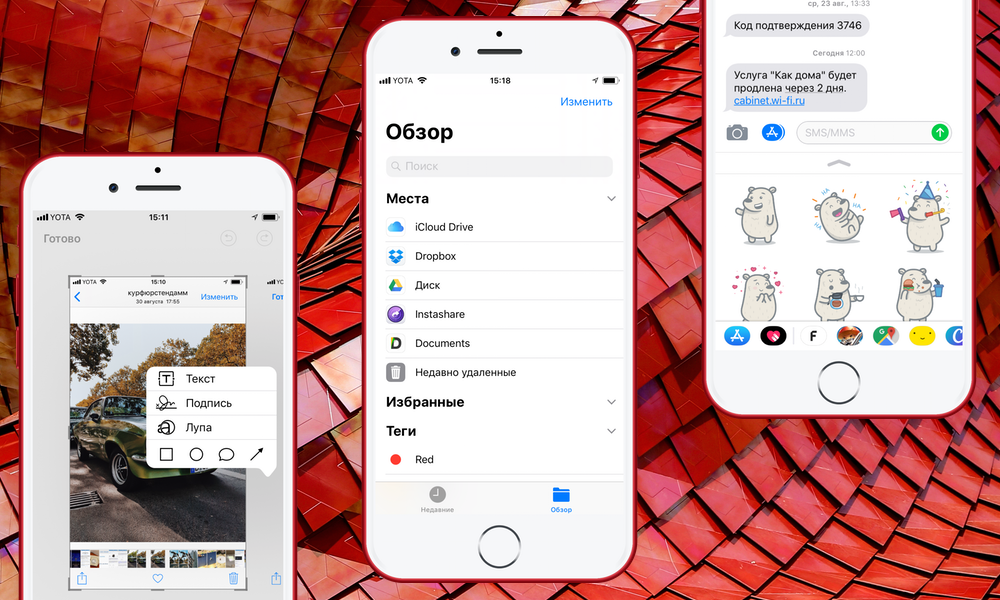

 ninjacriticalhit.ios (id1514055403)
ninjacriticalhit.ios (id1514055403) 0015
0015